MSI P67A-G45 (B3): P67A-G45 (B3)/ P67A-G43 (B3) Séres
P67A-G45 (B3)/ P67A-G43 (B3) Séres: MSI P67A-G45 (B3)
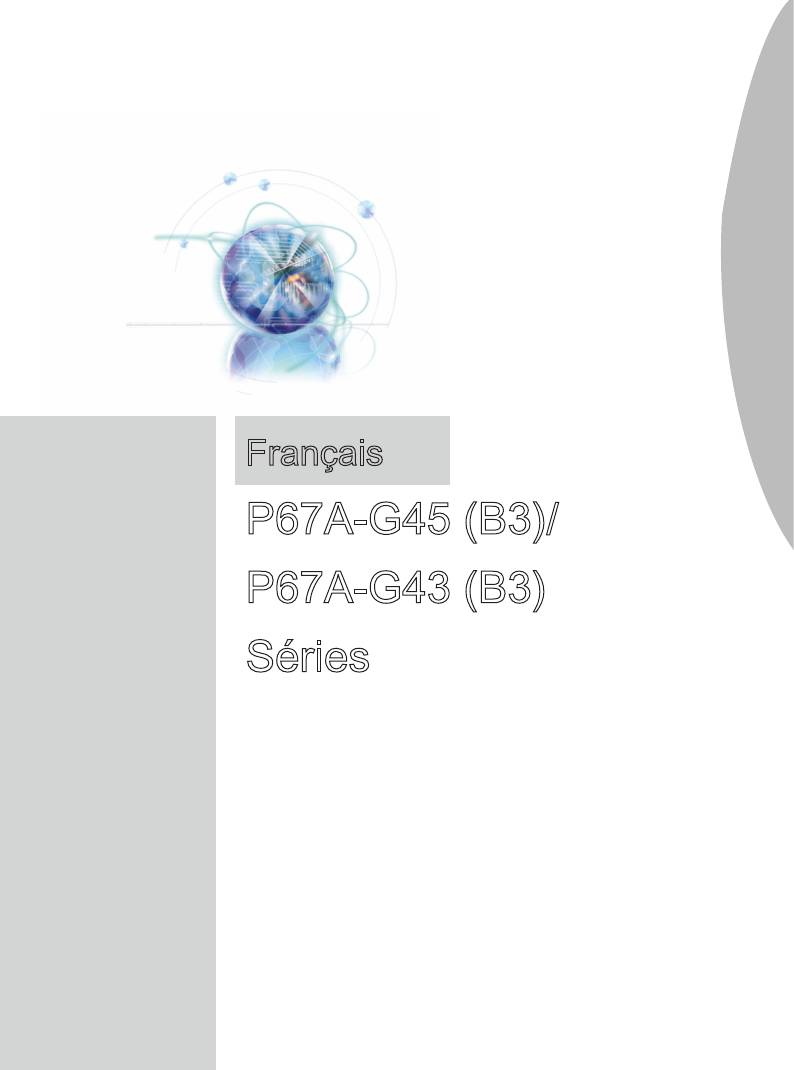
Franças
P67A-G45 (B3)/
P67A-G43 (B3)
Séres
Europe verson
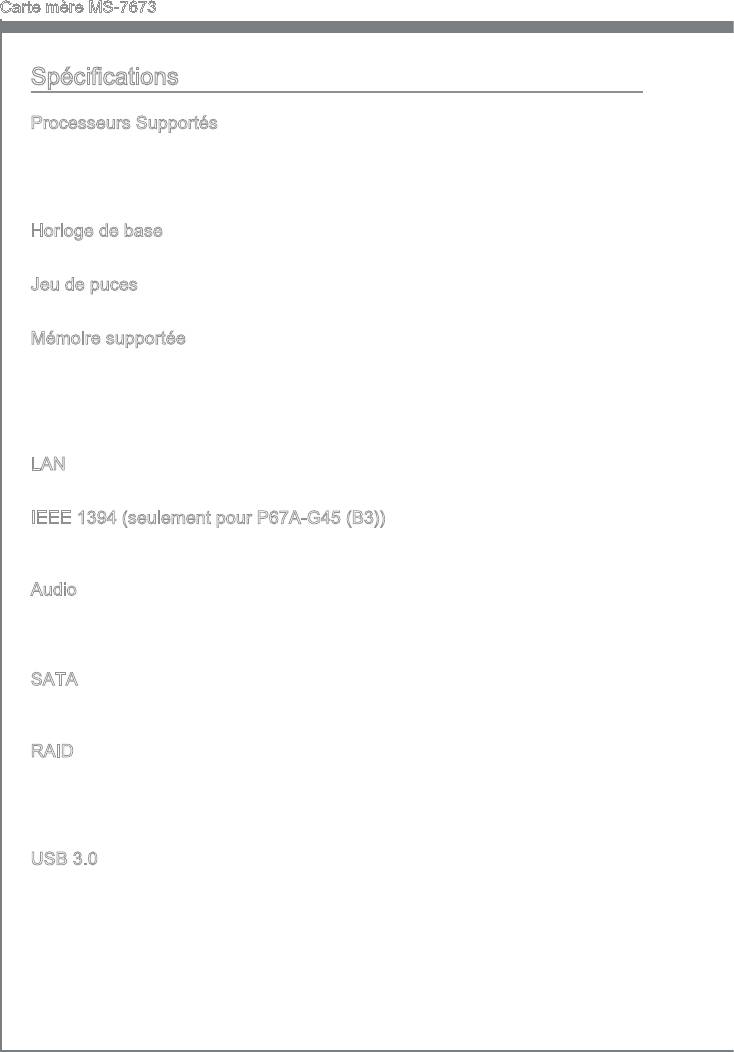
Carte mère MS-7673
Spéccatons
Processeurs Supportés
®
■
Intel
Core 7/ Core 5 /Core 3/ Pentum/ Celeron processeurs dans le paquet LGA
1155
(Pour plus d'nformaton sur le CPU, veullez vster
http://www.ms.com/servce/cpu-support/)
Horloge de base
■
100 MHz
Jeu de puces
®
■
Puces Intel
P67
Mémore supportée
■
4 DDR3 DIMMs supportent DDR3 1066/ 1333/ 1600(OC)/ 1866(OC)/ 2133(OC)
DRAM (32GB Max)
■
Supporte le mode double-canaux
(Pour plus d’nformaton sur les composants compatbles, veullez vster
http://www.ms.com/servce/test-report/)
LAN
®
■
Supporte LAN 10/100/1000 Fast Ethernet par Realtek
RTL8111E
IEEE 1394 (seulement pour P67A-G45 (B3))
®
■
Puces ntégrées par VIA
VT6315N
■
Un taux de transfert jusqu’à 400Mbps
Audo
®
■
Puces ntégrées par Realtek
ALC892
■
8-canaux audo exbles avec détecton de prse
■
Conforme aux spéccatons Azala 1.0
SATA
®
■
2 ports SATA 6Gb/s (SATA1~2) par Intel
P67
®
■
4 ports SATA 3Gb/s (SATA3~6) par Intel
P67
RAID
®
®
■
SATA1~2 supportent Intel
Matrx Storage Technologe (AHCI/ RAID 0/ 1) par Intel
P67
®
■
SATA3~6 supportent Intel
Matrx Storage Technologe (AHCI/ RAID 0/ 1/ 5/ 10) par
®
Intel
P67
USB 3.0
■
2 ports USB 3.0 par NEC D720200
■
1 connecteur USB 3.0 par NEC D720200 (seulement pour P67A-G45 (B3))
Fr-2
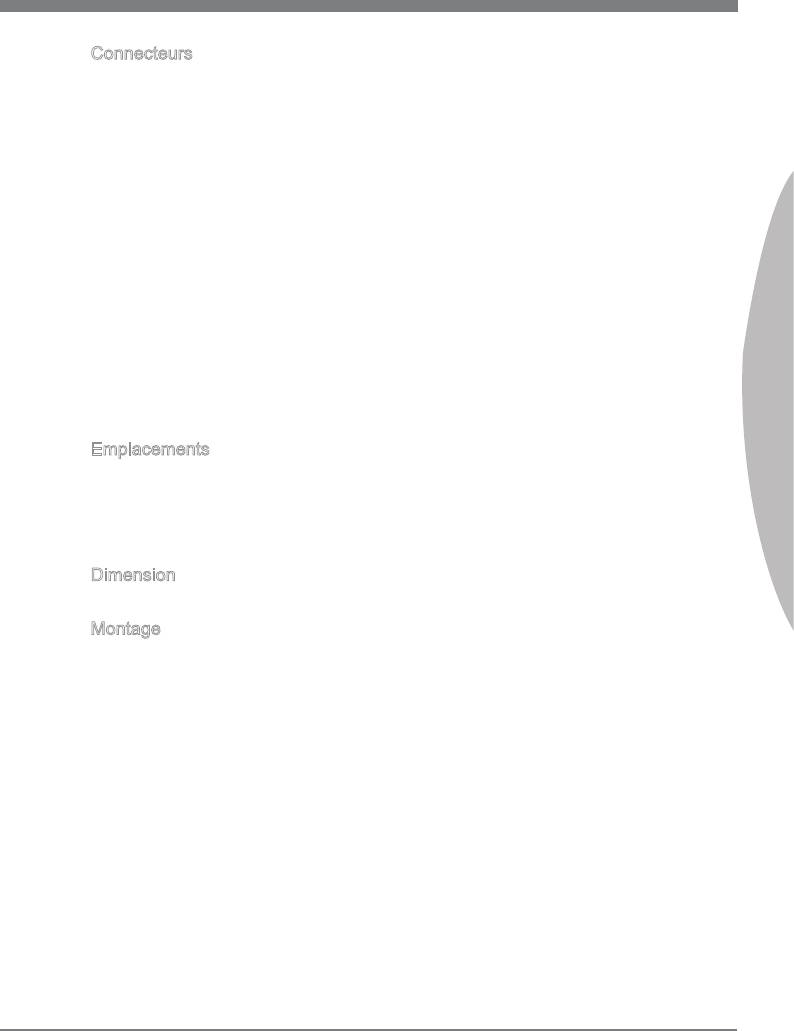
Connecteurs
■
Panneau arrère
-
1 port combo claver/ sours PS/2
-
8 ports USB 2.0
-
1 bouton d’eacement CMOS
-
1 port optque S/PDIF-Out
-
1 port coaxal S/PDIF-Out
-
1 port IEEE 1394 (seulement pour P67A-G45 (B3))
-
1 port LAN
-
2 ports USB 3.0
-
6 ports audo exbles
■
Connecteurs ntégrés
-
2 connecteurs USB 2.0
-
1 connecteur USB 3.0 (seulement pour P67A-G45 (B3))
-
1 connecteur IEEE 1394 (seulement pour P67A-G45 (B3))
-
1 connecteur Châsss Intruson
-
1 connecteur S/PDIF-Out
Franças
-
1 connecteur audo avant
-
1 connecteur de Module TPM
-
1 connecteur DLED3
-
1 connecteur Séral
Emplacements
■
2 emplacements PCIE x16
-
PCI_E2 supporte jusqu’à la vtesse PCIE x16 (lorsque PCI_E5 est vde)
-
PCI_E5 supporte jusqu’à la vtesse PCIE x8
■
3 emplacements PCIE x1
■
2 emplacements PCI
Dmenson
■
ATX (30.5 cm X 22.5 cm)
Montage
■
6 trous de montage
S vous désrez acheter des accessores et vous avez beson de numéros des pèces,
vous pouvez chercher sur la page webste et trouver les détals sur notre adresse c-
dessous http://www.ms.com/ndex.php
Fr-3

Carte mère MS-7673
Gude Rapde Des Composants
SYSFAN1, Fr-16
CPUFAN, Fr-16
DDR3, Fr-10
JPWR2, Fr-12
CPU, Fr-6
SYSFAN4, Fr-16
SYSFAN3, Fr-16
Panneau
arrère,
SYSFAN2, Fr-16
Fr-13
JPWR1, Fr-12
PCIE, Fr-23
JBAT1, Fr-22
JCI1, Fr-20
JCOM1, Fr-15
SATA1~6, Fr-15
PCI, Fr-24
JDLED3, Fr-16
JAUD1, Fr-18
JFP1, JFP2, Fr-17
JSP1, Fr-19
JUSB3, Fr-17
JUSB2, Fr-18
J1394_1, Fr-19
JUSB1, Fr-17
JTPM1, Fr-20
Fr-4
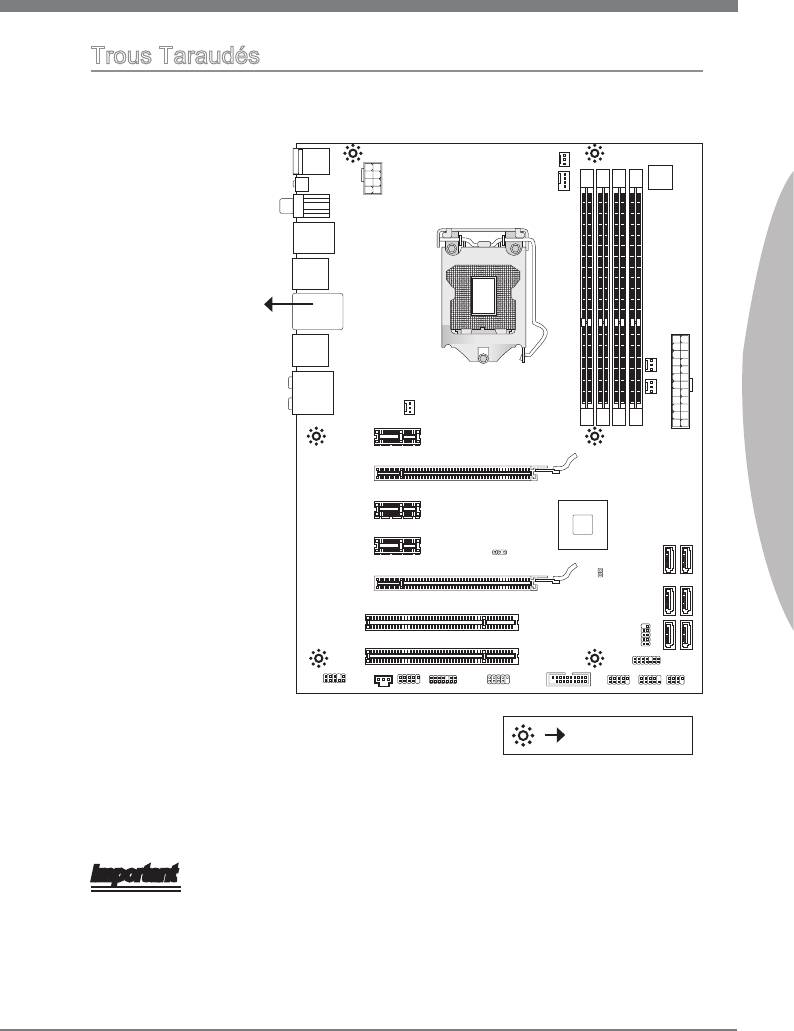
Trous Taraudés
Quand vous nstallez la carte mère, l faut déposer la carte dans le châsss en bonne
poston. La stuaton des trous taraudés sont montrée dans la gure c-dessous.
Face vers l’arrère,
poston pour la
protège Entré/
Sorte du châsss.
Franças
Trous taraudés
Veullez vous référer à la gure pour nstaller le support dans une poston approprée
sur le châsss et pus de xer la carte à travers les trous taraudés sur le support.
Important
•
Pour prévenr les endommages à la carte mère, l est nterdt de mettre toute sorte de
contact entre le crcut et le châsss ou de mettre un support nutle sur le châsss.
•
Veullez vous assurer qu’l n’y pas de composant en métal ms dans la carte ou le
châsss qu entraînerat un court crcut à la carte mère.
Fr-5

Carte mère MS-7673
Processeur : CPU
Quand vous nstallez le CPU, veullez vous assurer d’nstaller un ventlateur pour évter
la surchaue. S vous n’en avez pas, contactez votre revendeu pour en acheter et n-
stallez-les avant d’allumer votre ordnateur.
Pour plus d’nformatons sur le CPU, veullez vster
http://www.ms.com/servce/cpu-support/
Important
Surchaue
La surchaue endommage séreusement l’unté centrale et le système. Assurez-vous
toujours que le ventlateur de refrodssement fonctonne correctement pour protéger
l’unté centrale contre la surchaue. Assurez-vous d’applquer une couche d’endut
thermque (ou lm thermque) entre l’unté centrale et le dsspateur thermque pour
amélorer la dsspaton de la chaleur.
Remplacement de l’unté centrale
Lorsque vous remplacez l’unté centrale, commencez toujours par couper l’almentaton
électrque de l’ATX ou par débrancher le cordon d’almentaton de la prse mse à la
terre pour garantr la sécurté de l’unté centrale.
Overclockng
Cette carte mère supporte l’overclockng. Néanmons, veullez vous assurer que vos
composants soent capables de tolérer ces conguratons anormales, lors d’overclockng.
Tout enve d’opérer au dessus des spéccatons du produt n’est pas recommandé.
Nous ne garantssons pas les dommages et rsques causés par les opératons nsuf
-
santes ou au dessus des spéccatons du produt.
Introducton du LGA 1155 CPU
La surface du LGA 1155 CPU. N’oublez pas d’applquer une couche d’endut
thermque pour amélorer la dsspaton de la chaleur.
Clé d’algnement
Clé d’algnement
Le trangle jaune est
l’ndcateur du Pn 1
Fr-6
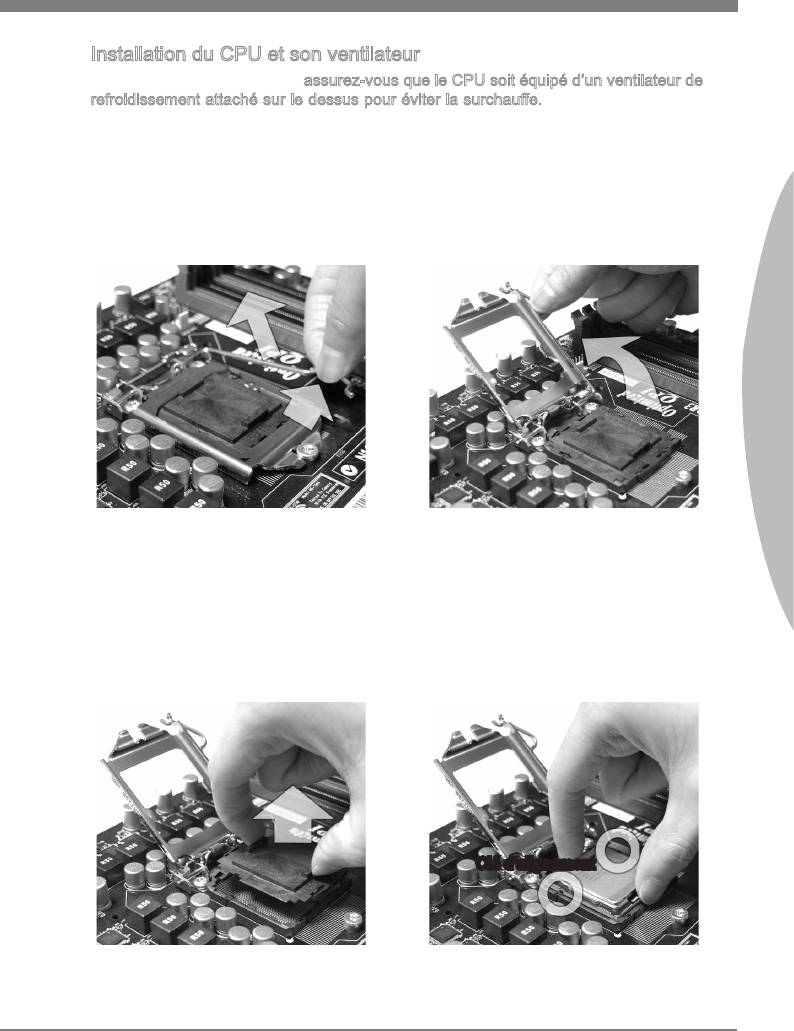
Installaton du CPU et son ventlateur
Quand vous nstallez le CPU, assurez-vous que le CPU sot équpé d’un ventlateur de
refrodssement attaché sur le dessus pour évter la surchaue. Méanmons, n’oublez
pas d’applquer une couche d’endut thermque sur le CPU avant d’nstaller le ventla-
teur pour une melleure dsspaton de chaleur.
Suvez les nstructon suvantes pour nstaller le CPU et son ventlateur correctement.
une faute nstallaton peut endommager votre CPU et la carte mère.
1.
Ouvrez le lever de charge.
2.
Levez le lever de charge à la pos
-
ton complètement ouverte.
Franças
3. Après avor conrmé la drecton du
La doulle du CPU possède une
4.
couverture plastque qu protège la
CPU pour jondre correctement, dé
-
contact. Avant d’nstaller le CPU, tou
-
posez le CPU dans l’armature du
jours gardez-la pour protéger les pns
logement de doulle. Fates atten
-
de la doulle. Retrez cette couverture
ton au bord de sa base. Notez qu’on
(comme montre la èche).
algne les cons assorts.
Clé d’algnement
Fr-7
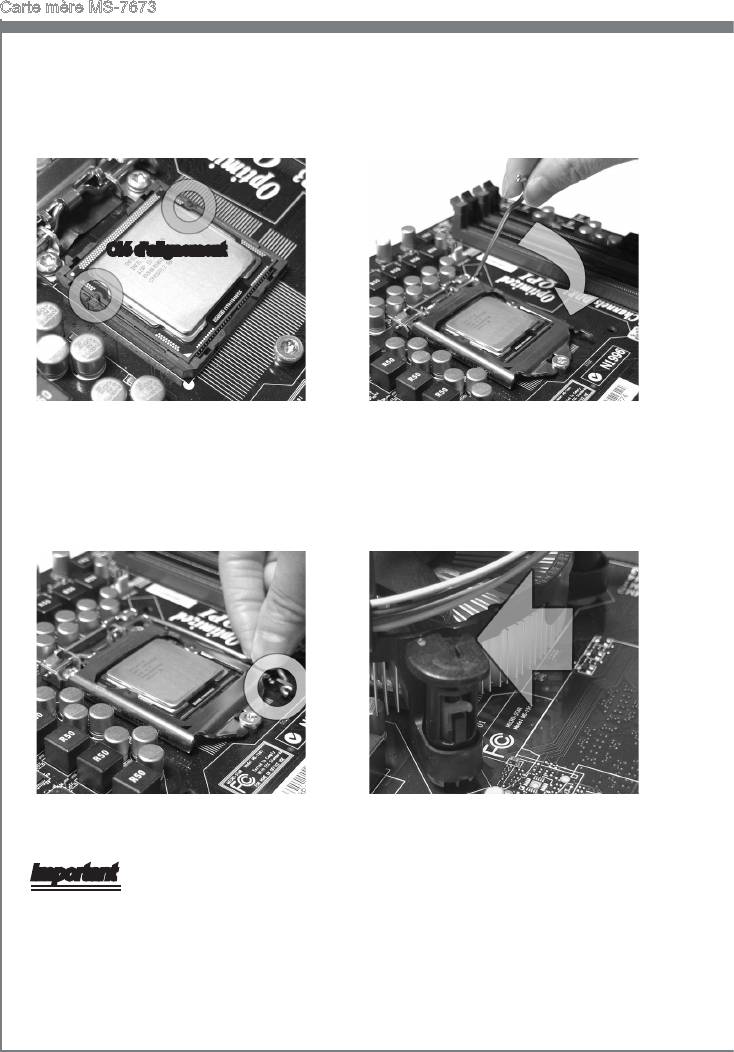
Carte mère MS-7673
5. Engagez le lever de charge en ap
Inspectez vsuellement s le CPU
6.
-
est ben posé dans la doulle. Snon,
puyant doucement sur le plaque de
sortez vertcalement le CPU pur et la
charge.
rénstallez.
Clé d’algnement
7. Assurez-vous que les quatre cro-
Sécursez le lever à côté du bout de
8.
crochet sous l’onglet de rétenton.
chets sont dans la correcte poston
avant d’nstaller le ventlateur.
Important
•
Conrmez s votre ventlateur du CPU est fermement nstallé avant d’allumer votre
système.
•
Ne touchez pas les pns du CPU an d’évter tout dommage.
Fr-8
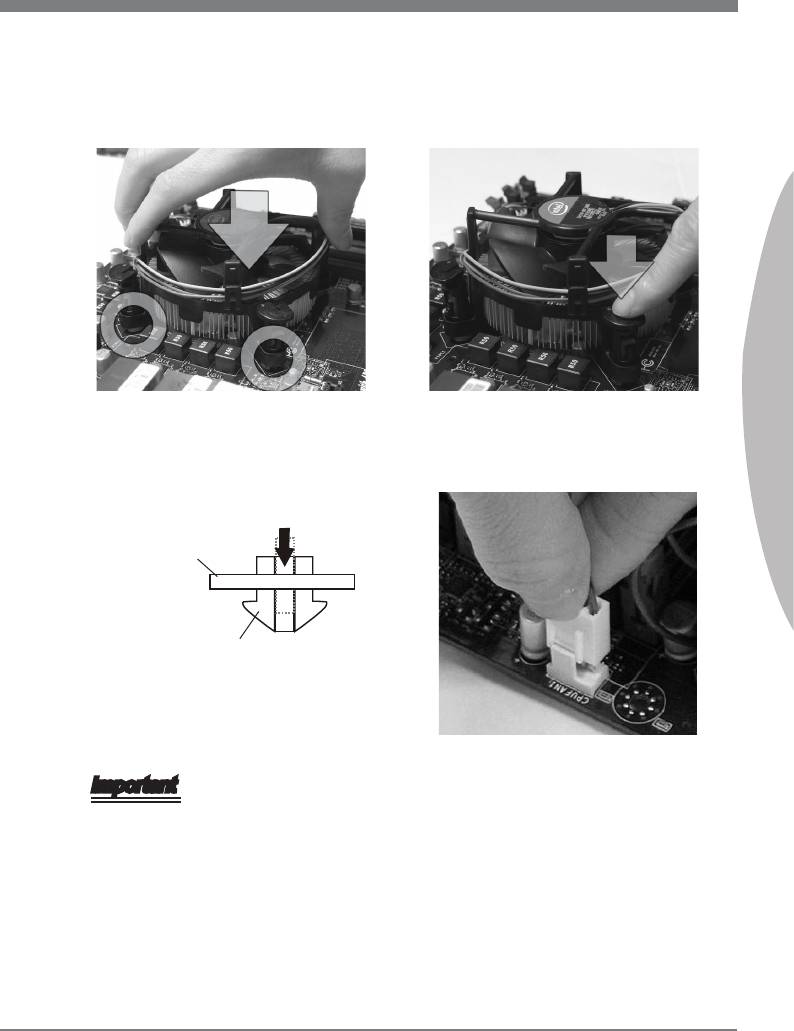
9. Appuyez sur les quatre crochets an
Algnez les trous de la carte avec le
10.
dsspateur thermque. Appuyez sur
de xer le ventlateur.
le ventlateur jusqu’à ce que les clps
soent concés dans les trous de la
carte mère.
Franças
11. Fnalement, attachez le câble du
Retournez la carte mère pour as-
12.
surer que le ventlateur est nstallé
ventlateur de CPU au connecteur du
correctement.
ventlateur de CPU sur la carte.
Carte mère
Crochet
Important
•
Lsez le statut du CPU dans le BIOS.
•
Quand le CPU n’est pas nstallé, toujours protégez vos pns de la doulle CPU avec le
plastque de protecton pour évter tout dommage (Montré dans la Fgure 1).
•
Les photos de la carte montrées dans cette secton ne sont que pour une démonstra
-
ton de l’nstallaton du CPU et son ventlateur. L’apparence de votre carte mère peut
varer selon le modèle que vous achetez.
•
Veullez vous-référer à la documentaton dans le paquet du ventlateur de CPU pour
plus de détals sur l’nstallaton du ventlateur de CPU.
Fr-9
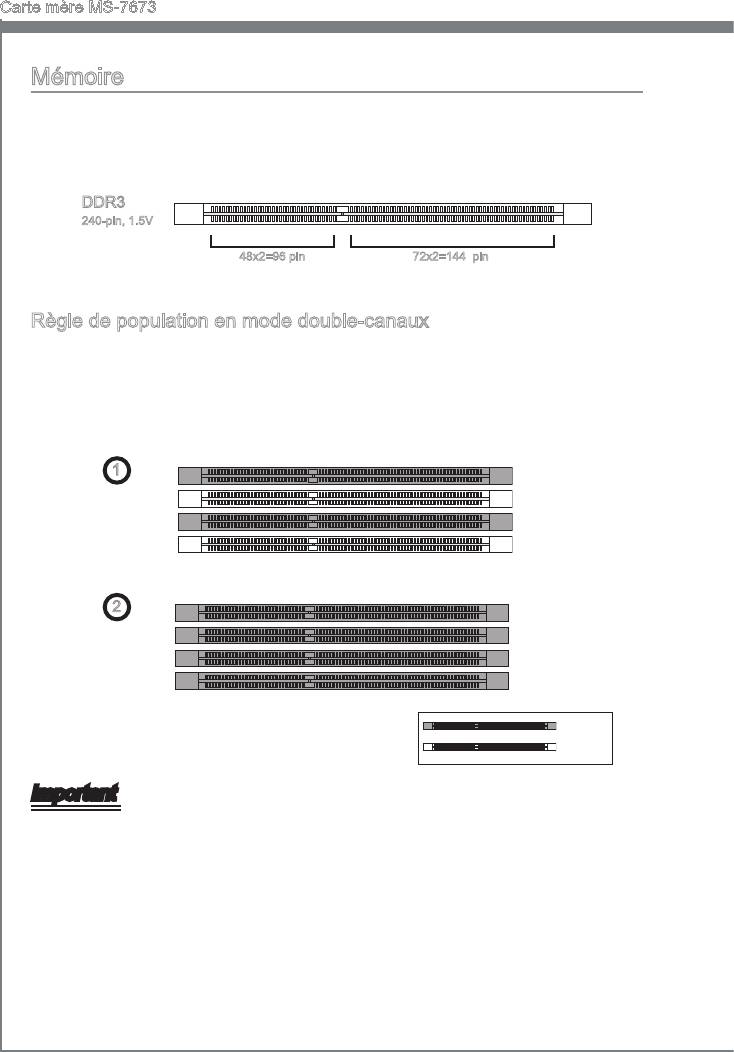
Carte mère MS-7673
Mémore
Ces emplacements DIMM sont destnés à nstaller les modules de mémore. Pour plus
d’nformatons sur les composants compatbles, veullez vster
http://www.ms.com/ser-
vce/test-report/
DDR3
240-pn, 1.5V
48x2=96 pn 72x2=144 pn
Règle de populaton en mode double-canaux
En mode de canaux-double, les modules de mémore peuvent transmettre et recevor
les données avec smultanément deux lgnes omnbus de données. L’actvaton du
mode de canaux-double peut amélorer les performances du système. Veullez vous
reporter aux llustratons suvantes pour connaître les règles de populaton en mode de
canaux-double.
1
DIMM1
DIMM2
DIMM3
DIMM4
2
DIMM1
DIMM2
DIMM3
DIMM4
Installé
Vde
Important
•
Les modules de mémore DDR3 ne sont pas nterchangeables par DDR2 et vce
versa. Vous devez toujours nstaller les modules de mémore DDR3 dans les slots
DDR3 DIMM.
•
En mode double canaux, assurez-vous que vous installez les modules de mémoire
du même type et de la même densité dans les slots DIMM de canaux différents
.
•
Pour lancer avec succès votre système
,
insérez tout d’abord les modules de mé-
moire dans le DIMM1
.
•
A cause du développement de la ressource des puces, la densté du système sera
détecté seulement jusqu’à 31+GB (non 32GB plen) quand chaque DIMM est nstallé
avec un module de mémore de 8GB.
Fr-10
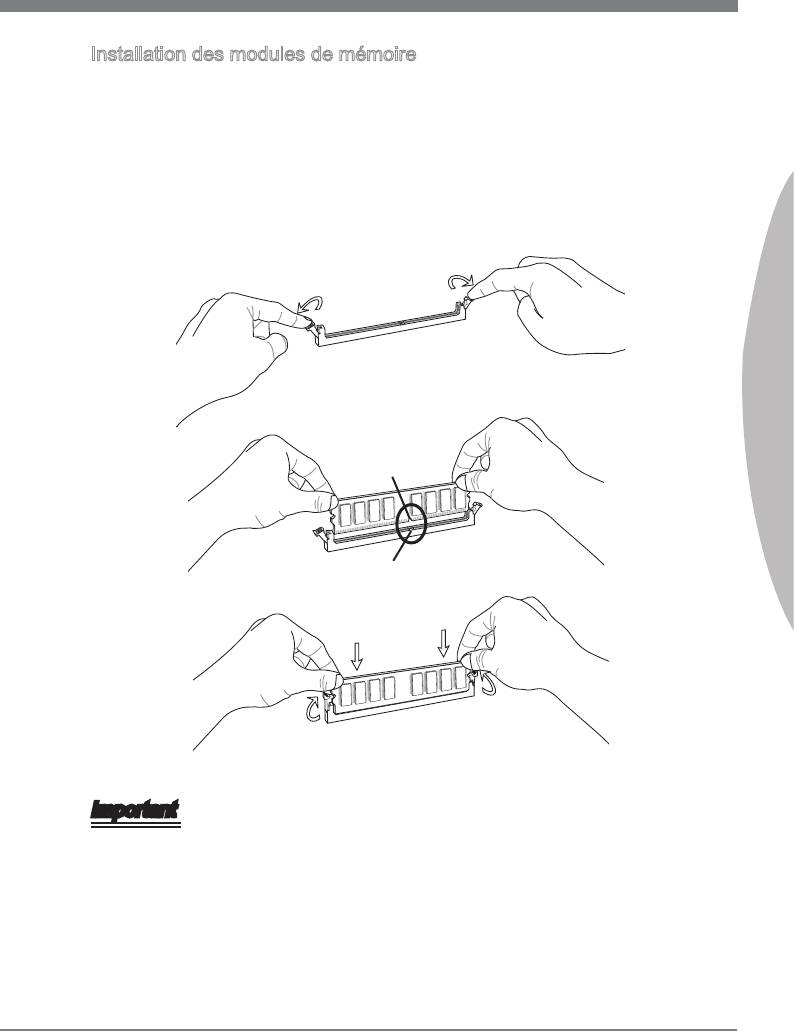
Installaton des modules de mémore
1.
Le module de mémore possède une seule encoche en son centre et ne s’adaptera
que s’l est orenté de la mqnère convenable.
2.
Insérez le module de mémore à la vertcale dans le slot du DIMM. Poussez-le en
-
sute jusqu’à l’extrémté dorée du module de mémore, sot profondément nsérée
dans le slot du DIMM. Les clps en plastque stués de chaque côté du module va
se fermer automatquement.
3.
Vérez manuellement s la barrette mémore a été verroullée en place par les clps
du slot DIMM sur les côtés.
Franças
Encoche
Volt
Important
Vous pourrez à pene vor l’extrémté dorée s le module de mémore est correctement
nséré dans le slot du DIMM.
Fr-11
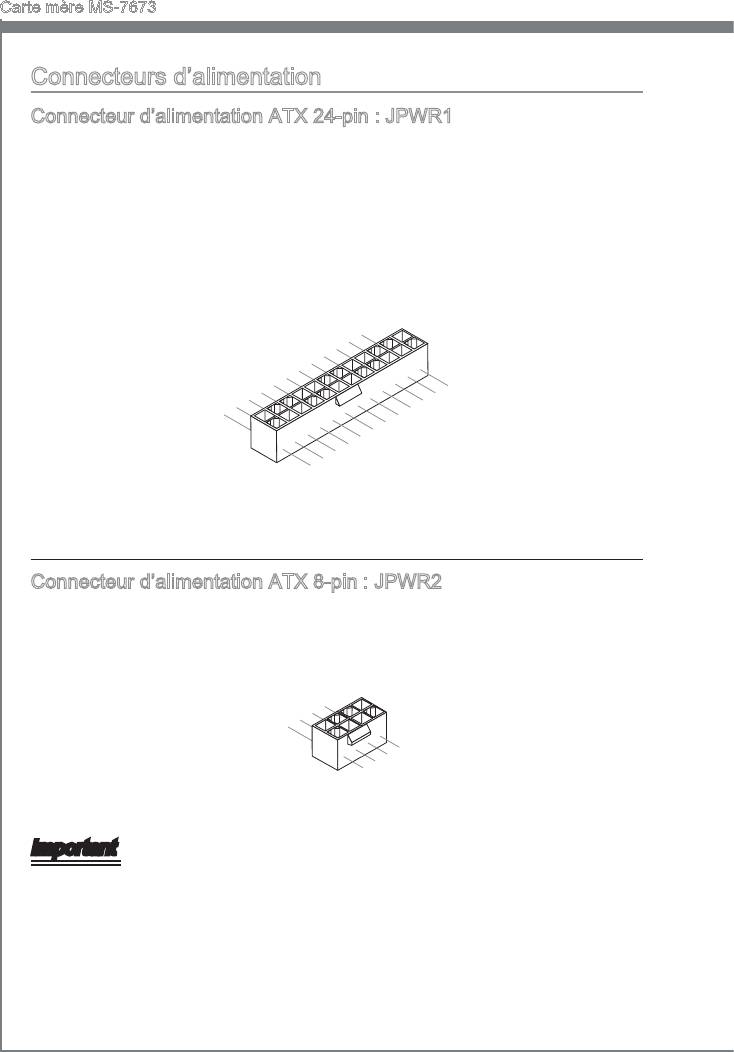
Carte mère MS-7673
Connecteurs d’almentaton
Connecteur d’almentaton ATX 24-pn : JPWR1
Ce connecteur vous permet de connecter l’almentaton ATX 24-pn. Pour cela, as-
surez-vous que la prse d’almentaton est ben postonnée dans le bon sens et que les
gouplles soent algnées. Enfoncez alors la prse dans le connecteur.
Vous pourvez auss utlser un almentaton 20-pn selon vos besons. Veullez brancher
votre almentaton d’énerge avec le pn 1 et le pn 13 s vous voulez utlser l’almentaton
ATX 20-pn.
Fr-12
12.+3.3
11
10.+12V
.+12V
9.5VSB
8.PW
V
7
6.+5
.Ground
5
R O
4.+5
.Ground
V
K
3
2.+3.3
.Ground
V
1.+3.3
24.Ground
V
23.+5
V
22.+5
21.+5
20.Res
V
19.Ground
V
18.Ground
V
17.Ground
16.PS-ON
15.Ground
14.-12V
13.+3.3
#
V
Connecteur d’almentaton ATX 8-pn : JPWR2
Ce connecteur d’almentaton sert à fournr de l’almentaton de 12V au CPU.
4
3.Ground
.Ground
2
1.
.Ground
Ground
8.+12V
7.+12V
6.+12V
5.+12V
Important
Veullez vous assurer que tous les connecteurs sont connectés aux correctes almenta-
tons ATX pour garantr une opératon stable de la carte mère.
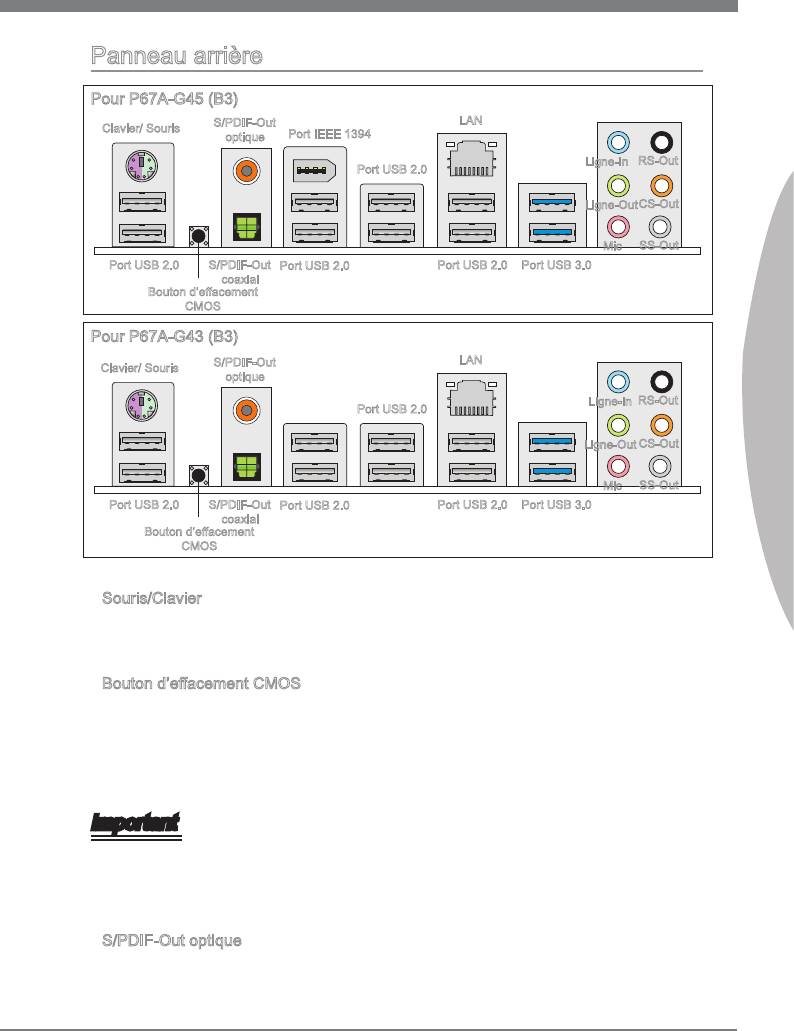
Panneau arrère
Pour P67A-G45 (B3)
S/PDIF-Out
LAN
Claver/ Sours
optque
Port IEEE 1394
Lgne-In
RS-Out
Port USB 2.0
Lgne-Out
CS-Out
Mc
SS-Out
Port USB 2.0
S/PDIF-Out
Port USB 2.0
Port USB 2.0
Port USB 3.0
coaxal
Bouton d’eacement
CMOS
Pour P67A-G43 (B3)
Franças
S/PDIF-Out
LAN
Claver/ Sours
optque
Lgne-In
RS-Out
Port USB 2.0
Lgne-Out
CS-Out
Mc
SS-Out
Port USB 2.0
S/PDIF-Out
Port USB 2.0
Port USB 2.0
Port USB 3.0
coaxal
Bouton d’eacement
CMOS
▶
Sours/Claver
®
Le standard connecteur de sours/claver DIN de PS/2
est pour une sours ou un claver
®
de PS/2
.
▶
Bouton d’eacement CMOS
Il y a un CMOS RAM ntégré, qu possède un bloc d’almentaton almenté par une bat
-
tere externe, destné à conserver les données de conguraton du système. Avec le
CMOS RAM, le système peut lancer automatquement le système d’explotaton chaque
fos qu’l est allumé. S vous souhatez eacer la conguraton du système, utlsez ce
bouton pour eacer les données. Appuyez le bouton pour eacer les données.
Important
Veullez vous assurer d’étendre le système avant d’eacer les données CMOS.
Après avor appuyé ce bouton pour eacer les données CMOS au statut étent (G3), le
système se réntalse automatquement.
▶
S/PDIF-Out optque
Ce connecteur est utlsé pour reler l’nterface S/PDIF (Sony et Phlps Dgtal Intercon
-
nect Format) de la transmsson audo numérque à un haut-parleur externe va un câble
de bre optque.
Fr-13
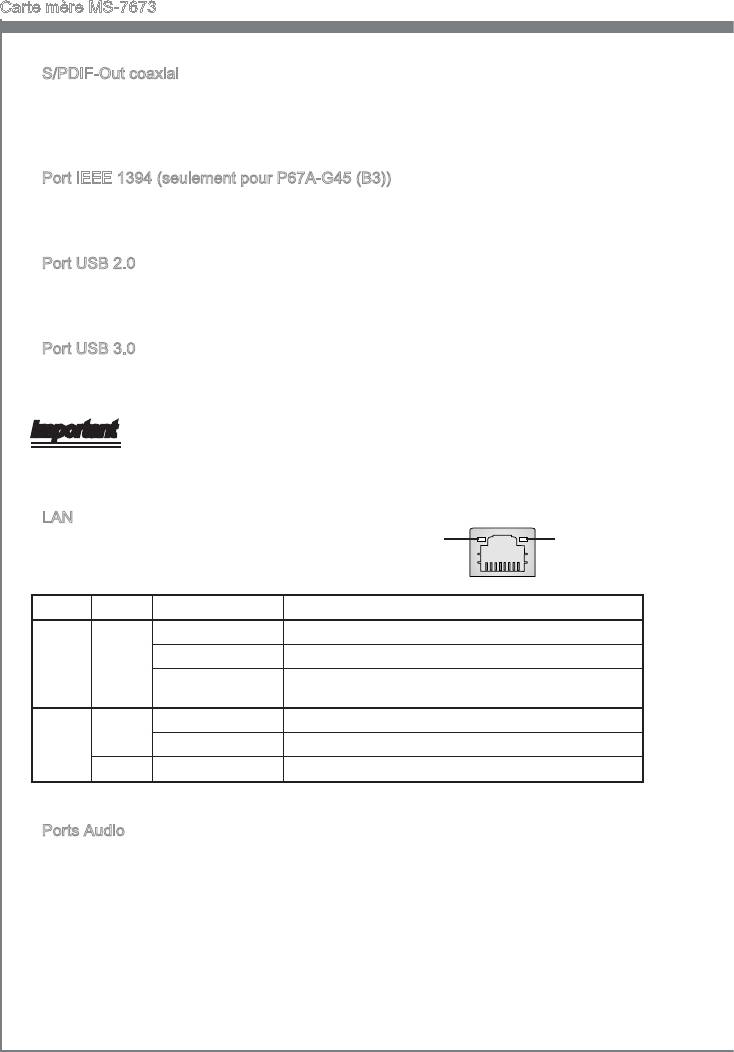
Carte mère MS-7673
▶
S/PDIF-Out coaxal
Ce connecteur est utlsé pour reler l’nterface S/PDIF (Sony et Phlps Dgtal Intercon
-
nect Format) de la transmsson audo numérque à un haut-parleur externe va un câble
coaxal.
▶
Port IEEE 1394 (seulement pour P67A-G45 (B3))
Le port IEEE1394 sur le panneau arrère fournt une connexon aux pérphérques
IEEE1394.
▶
Port USB 2.0
Le port USB (Unversal Seral Bus) sert à brancher des pérphérques USB tels que le
claver, la sours, ou d’autres pérphérques compatbles USB.
▶
Port USB 3.0
Le port USB 3.0 est nféreur-compatble avec les pérphérques USB 2.0. Il supporte le
taux de transfert jusqu'à 5 Gbt/s (Super-Vtesse).
Important
S vous voulez applquer un pérphérque USB 3.0, l faut utlser une câble USB 3.0
pour connecter au port USB 3.0.
▶
LAN
La prse standard RJ-45 LAN sert à la connexon
Jaune Vert/ Orange
au réseau local (Local Area Network (LAN)). Vous
pouvez y reler un câble de réseau.
LED Couleur LED Statut Condton
Gauche Jaune Etente La connexon au réseau LAN n’est pas étable.
Allumée (Stable) La connexon au réseau LAN est étable.
Allumée (plus brllant
L’ordnateur communque avec un autre ordnateur sur le réseau
et clgnotante)
local LAN.
Drote
Vert Etente Un débt de 10 Mbts/sec est sélectonné.
Allumée Un débt de 100 Mbts/sec est sélectonné.
Orange Allumée Un débt de 1000 Mbts/sec est sélectonné.
▶
Ports Audo
Ces connecteurs audo servent pour les pérphérques audo. Vous pouvez dérencer
la couleur des prses audo pour obtenr dvers eets sonores.
■
Lgne-In : Bleu - Lgne In, est utlsée pour un apparel de CD externe, cassette
ou d’autre pérphérques.
■
Lgne-Out : Vert - Lgne Out, est destné aux haut-parleurs ou casques.
■
Mc : Rose - Mc, est un connecteur pour les mcrophones.
■
RS-Out : Nor - Acoustque arrère en mode de canal 4/ 5.1/ 7.1.
■
CS-Out : Orange - Centre/ Casson de basse en mode de canal 5.1/ 7.1.
■
SS-Out : Grs - Acoustque de côté en mode de canal 7.1.
Fr-14
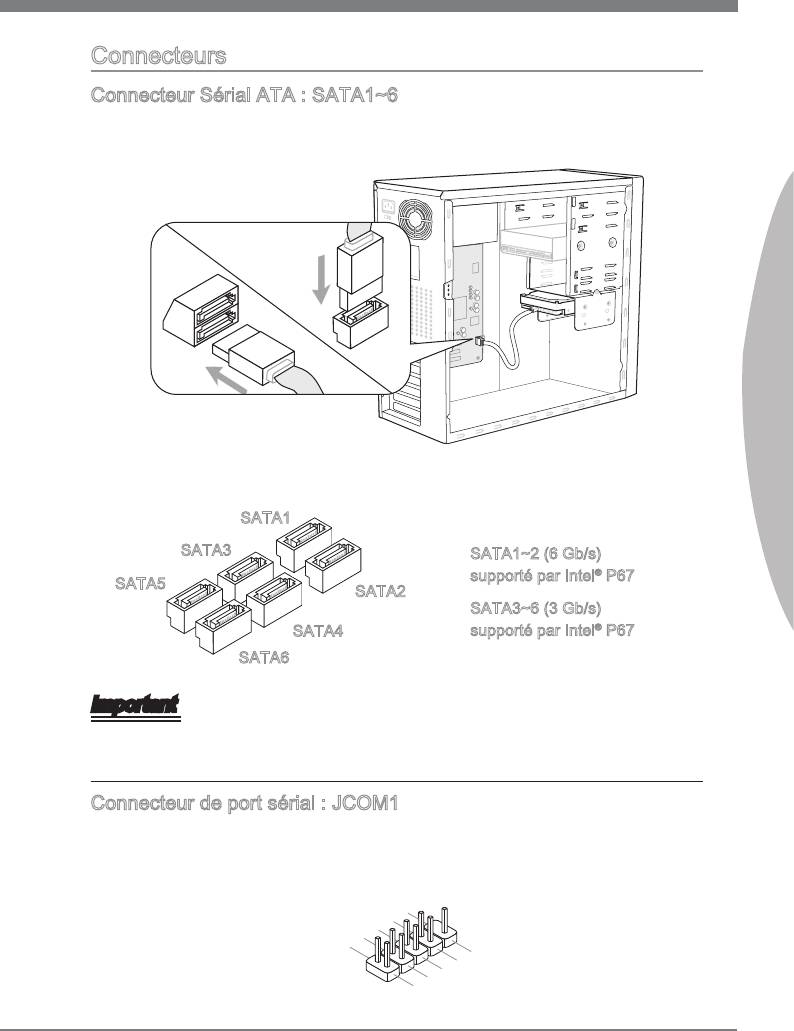
Connecteurs
Connecteur Séral ATA : SATA1~6
Ce connecteur est un port d’nterface de sére ATA haut débt. Chaque connecteur peut
être relé à un apparel de sére ATA.
Franças
* Le schéma de carte mère dans la gure n’est qu’à ttre de référence.
SATA1
SATA3
SATA1~2 (6 Gb/s)
®
supporté par Intel
P67
SATA5
SATA2
SATA3~6 (3 Gb/s)
®
SATA4
supporté par Intel
P67
SATA6
Important
Veuillez ne pas plier le câble de série ATA à 90°. Autrement des pertes de données
pourraient se produire pendant la transmission
.
Connecteur de port séral : JCOM1
Le port seral est un port de communcatons de haute vtesse de 16550A, qu envoe/
reçot 16 bytes FIFOs. Vous pouvez attacher un pérphérque séral.
Fr-15
1
0
8
.
.
N
6
C
o
.
D
T
P
4
S
S
i
.
n
2
D
R
.
T
S
R
I
N
9
.
7
R
.
R
I
5
3
.
G
T
.
S
1
S
r
o
.
D
O
u
C
U
n
T
d
D
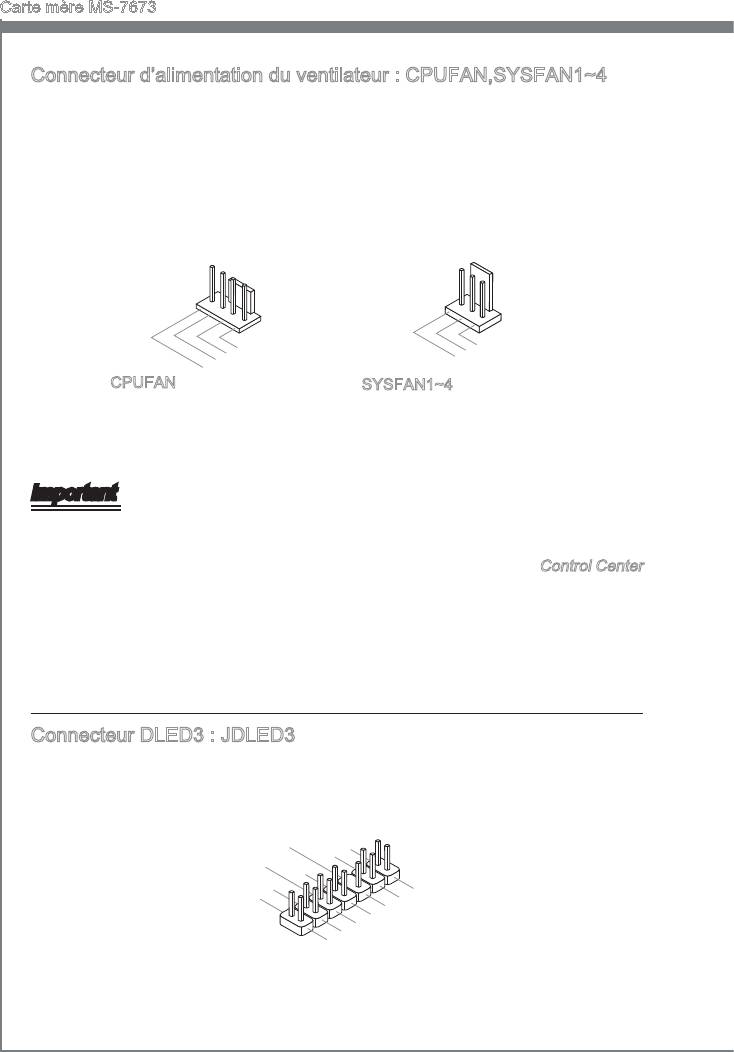
Carte mère MS-7673
Connecteur d’almentaton du ventlateur : CPUFAN,SYSFAN1~4
Les connecteurs de courant du ventlateur supportent le ventlateur de refrodssement
du système avec +12V. Lors du branchement des ls aux connecteurs, fates toujours
en sorte que le l rouge sot le l postf devant être relé au connecteur +12V; et que
le l nor sot le l de mse à la terre devant être relé au connecteur de mse à la terre
GND. S la carte mère est équpée d’un jeu de puces ntégré pour monteur de matérel
de système, vous devrez utlser un ventlateur spécal pourvu d’un capteur de vtesse
an de contrôler le ventlateur de l’unté centrale.
Fr-16
1
2.+12V
.Ground
3.Sensor
/ N
o U
se
1
2
.
G
3
.
+
r
4
.
S
1
o
2
u
.
C
e
V
n
n
d
o
s
n
o
t
r
r
o
l
CPUFAN
SYSFAN1~4
Important
Veullez vous référer aux ventlateurs de CPU recommandés sur le ste ocel du
processeur ou consulter votre revendeur pour un ventlateur de CPU appropré.
CPUFAN supporte le contrôle Smart fan. Vous pouvez nstaller l’unté
Control Center
qu contrôlera automatquement la vtesse du ventlateur de CPU selon sa tempéra-
ture actuelle.
Le connecteur d’almentaton du ventlateur du CPU avec 3 ou 4 pns sont tous ds
-
ponbles pour CPUFAN.
Connecteur DLED3 : JDLED3
Cela est réservé pour la connexon d’une future carte de contrôle ms.
14.Contro
12.Contro
10.No
8.Contro
6
.Ground
Pi
l pin
4.Contro
n
l pin
2.Contro
l pin
l p
l pin
in
13.Ground
11
9
.
.Ground
Reserve
7.Contro
5.Contro
3.Contro
1.5VSB
d p
l pin
in
l pin
l p
in
•
•
•
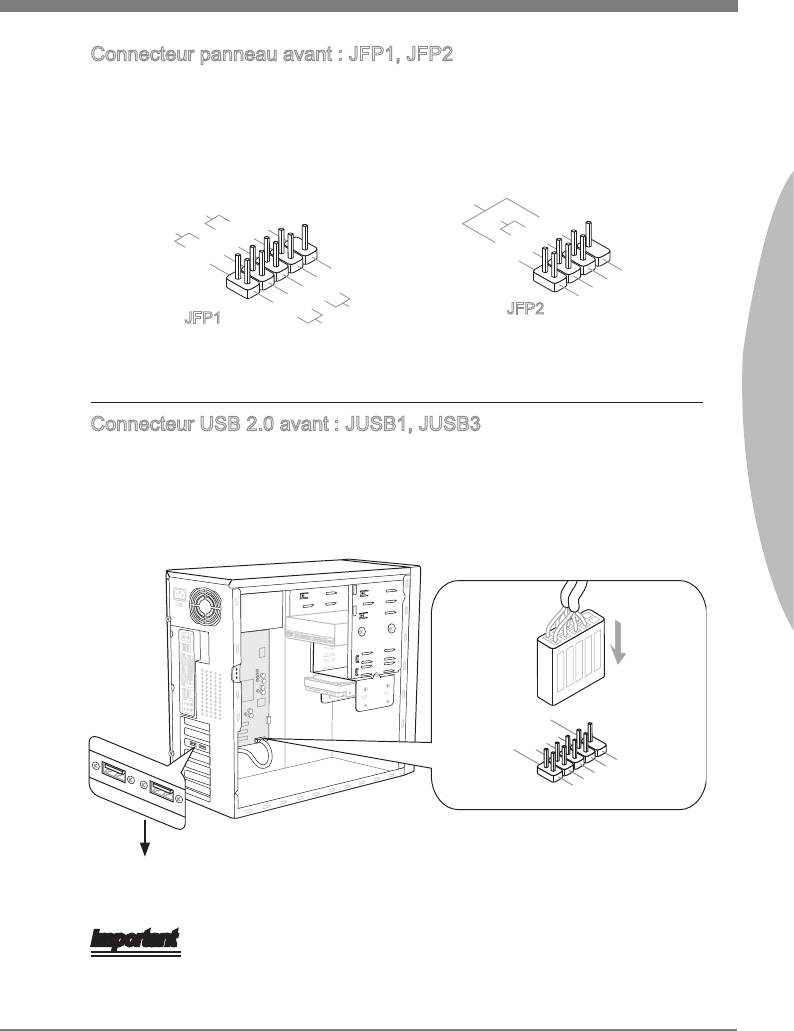
Connecteur panneau avant : JFP1, JFP2
Ce connecteur est fourn pour la connecxon électrque aux nterrupteuts et LEDs du
panneau avant. Le JFP1 est conforme au gude de concepton de la connectvté En-
®
trée/sorte du panneau avant Intel
.
Franças
Fr-17
peaker
S
8.
Buzzer
6.
+
4.
-
2.
+
-
7.No
5.Power
3.Suspend
Pi
1
.Ground
n
LE
D
LE
D
P
ower
P
S
witch
10.No
ower
LE
Pi
D
8.
n
6.
-
4.
+
2.
-
+
9.Reserve
7.
5.
+
3.
-
1.
-
+
Reset
d
HDD
S
witch
LE
D
JFP2
JFP1
Connecteur USB 2.0 avant : JUSB1, JUSB3
Ce connecteur est conforme au gude de concepton de la connectvté Entrée/sorte du
®
panneau avant Intel
, l est déal pour reler les pérphérques d’nterface USB à haut
débt tels les dsques durs externes, les apparels photo numérques, les lecteurs MP3,
les mprmantes, les modems et les apparels smlares.
11
5V
10.NC
8
6.USB 1
.Grou n d
4.USB 1
2.VC
+
C
-
9.No
7
5.USB 0
.Grou n d
Pin
3.USB 0
1.VC
+
C
-
* Le schéma de carte mère dans la gure n’est qu’à ttre de référence.
Support USB 2.0 (en opton)
Important
Notez que les pns de VCC et GND dovent être branchées correctement an d’évter
tout dommage possble.

Carte mère MS-7673
Connecteur USB 3.0 avant : JUSB2 (seulement pour P67A-G45
(B3))
Le port USB 3.0 est nféreur-compatble avec les pérphérques USB 2.0. Il supporte le
taux de transfert jusqu’à 5 Gbt/s (Super-Vtesse).
Fr-18
1
15V
20.No
19.FUSB_VCC1
18.USB3_RX4_DN
17.USB3_RX4_DP
Pi
16.Ground
n
15.USB3_TX4_C_DN
14.USB3_TX4_C_DP
13.Ground
12.SBD1-
11
.
SBD1+
1
2.USB3_RX3_DN
.FUSB_VCC2
3.USB3_RX3_DP
4
5.
.Ground
6.USB3_TX3_C_DP
U
7
SB3_TX3_C_DN
8.SBD0-
.Ground
9.SBD0+
10.NC
* Le schéma de carte mère dans la gure n’est qu’à ttre de référence.
Support USB 3.0 (en opton)
Important
Notez que les pns de VCC et GND dovent être branchées correctement an d’évter
tout dommage possble.
S vous voulez applquer un pérphérque USB 3.0, l faut utlser une câble USB 3.0
pour connecter au port USB 3.0.
Connecteur audo panneau avant : JAUD1
Ce connecteur vous permet de connecter un audo sur le panneau avant.Il est conforme
®
au gude de concepton de la connectvté Entrée/sorte du panneau avant Intel
.
10.Head
8.No
6.MI
4.NC
Pi
2
C D
P
n
hone
.Ground
etection
Detection
9.Head P
7.SENSE_SEN
5.Head
3.MI
1.MI
hone
C R
P
C L
hone
L
D
R
•
•
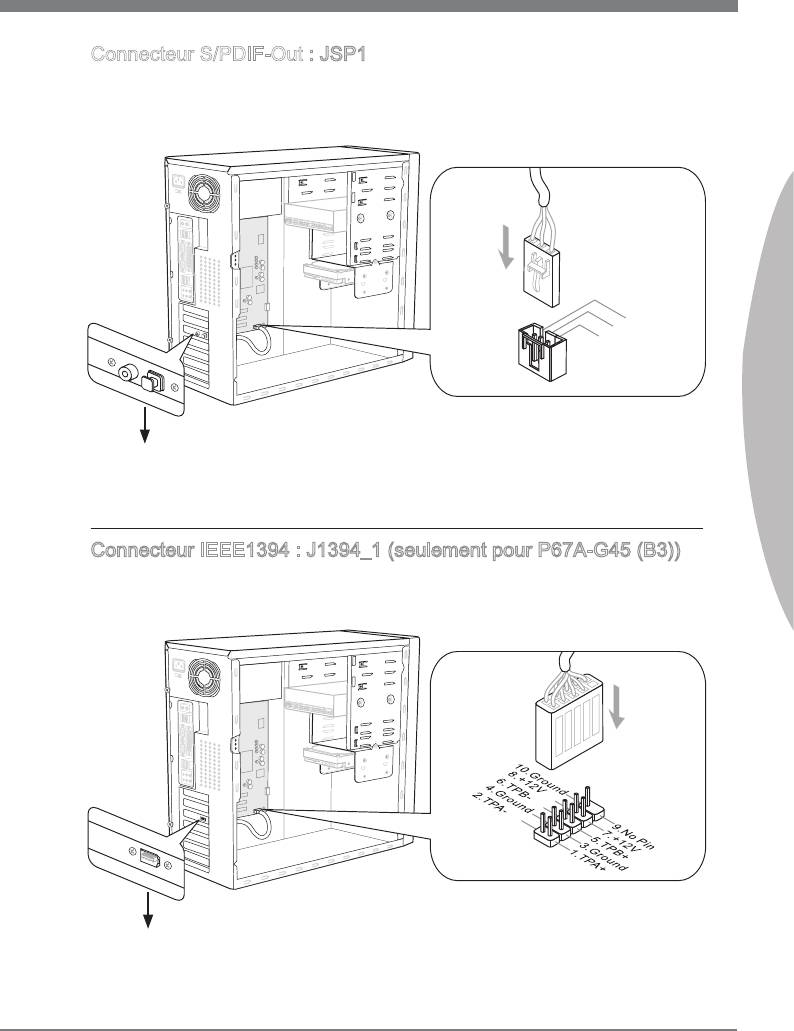
Connecteur S/PDIF-Out : JSP1
Ce connecteur sert à connecter l’nterface S/PDIF (Sony & Phlps Dgtal Interconnect
Format) pour une transmsson audo numérque.
Franças
Fr-19
11
5V
1
.Ground
2.SPDIF
3.VC
C
* Le schéma de carte mère dans la gure n’est qu’à ttre de référence.
Support S/PDIF-Out (en opton)
Connecteur IEEE1394 : J1394_1 (seulement pour P67A-G45 (B3))
Ce connecteur vous permet de reler un apparel IEEE1394 va un support en opton
IEEE1394.
* Le schéma de carte mère dans la gure n’est qu’à ttre de référence.
Support 1394 (en opton)
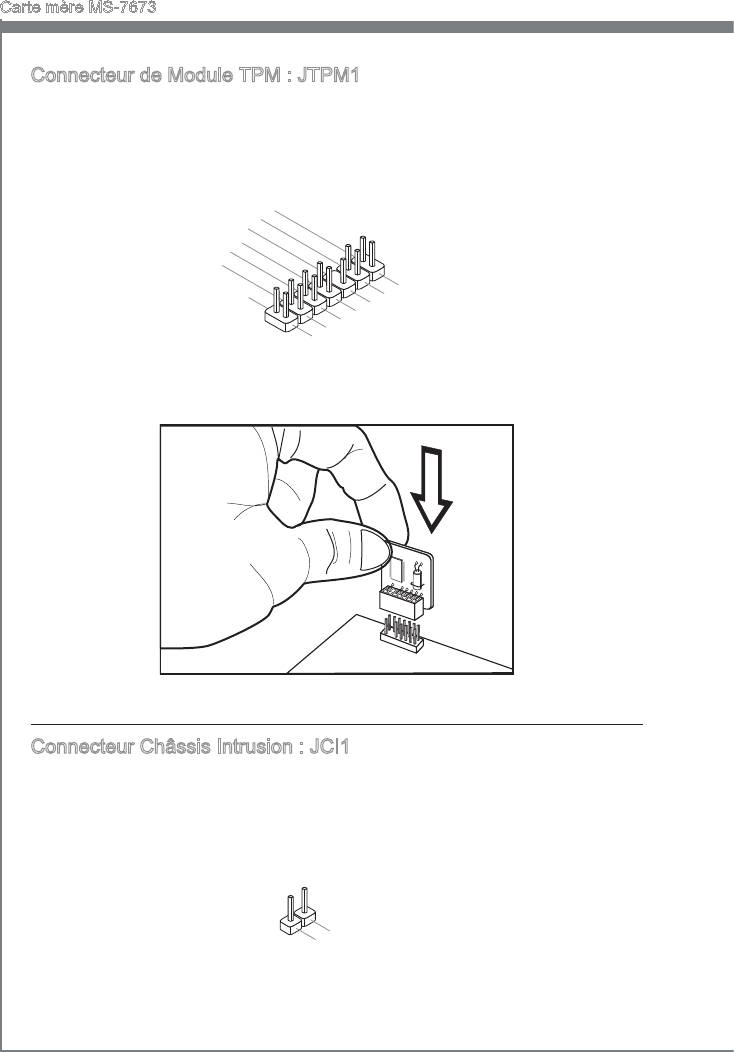
Carte mère MS-7673
Connecteur de Module TPM : JTPM1
Ce connecteur est rélé à TPM (Trusted Platform Module) Module (en opton). Veullez
vous référer au manuel de TPM plat-forme (en opton) de sécurté pour plus de détals
et d’utlsatons.
Fr-20
1
1
4
.
G
1
2
0
.
G
r
o
8
.
N
r
u
.
o
n
6
5
o
u
d
.
V
P
n
4
S
d
.
e
P
i
n
3
o
2
r
.
i
.
3
a
w
3
V
l
e
V
I
r
P
R
S
o
Q
t
a
w
n
e
d
r
b
y
p
o
w
e
1
r
3
1
.
1
L
9
.
P
.
L
P
C
7
L
5
.
P
C
F
L
C
r
.
L
P
a
a
3
C
a
d
m
.
L
P
d
d
r
e
1
C
a
d
.
P
L
C
a
d
r
e
d
e
s
P
d
s
s
C
R
d
r
e
s
&
e
r
s
C
s
e
s
&
d
s
l
&
d
a
o
e
t
s
a
t
c
d
t
a
k
&
a
p
d
a
a
t
i
a
p
n
i
t
p
n
3
a
i
2
p
n
i
n
1
0
Connecteur Châsss Intruson : JCI1
Ce connecteur est connecté à un câble châsss ntruson swtch. S le châsss est
ouvert, le swtch en nformera le système, qu enregstera ce statut et achera un écran
d’alerte. Pour eacer ce message d’alerte, vous devez entrer dans le BIOS et désac-
tver l’alerte.
2
.
1
G
.
C
r
o
I
N
u
n
T
d
R
U
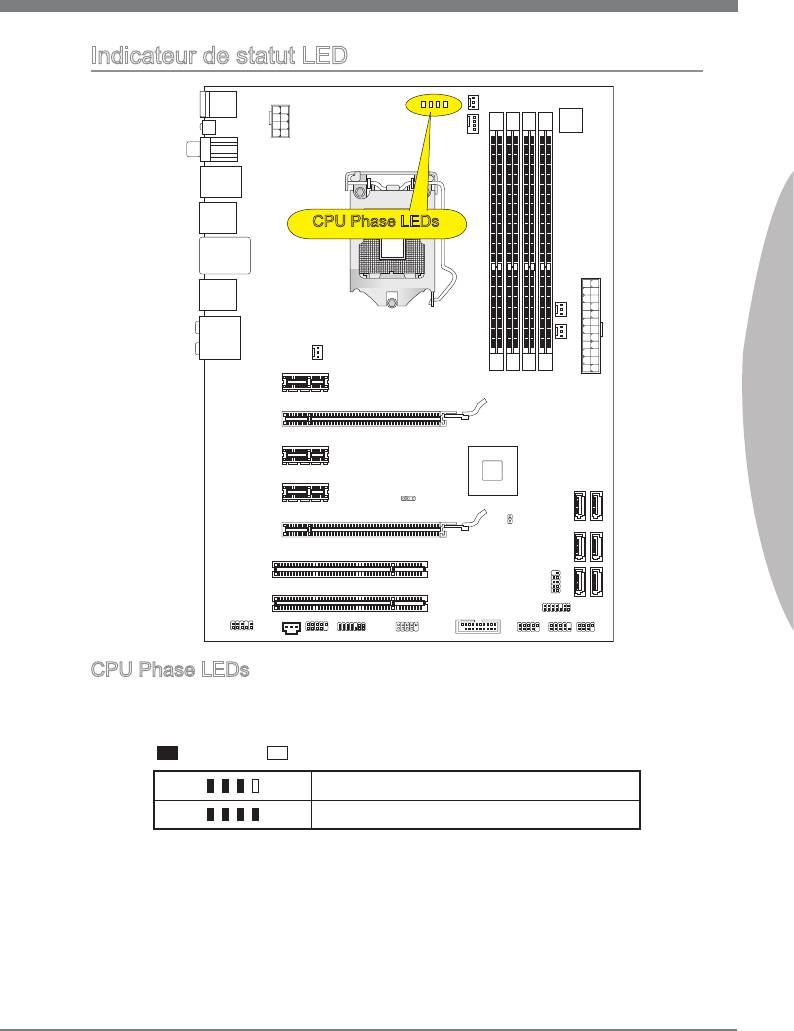
Indcateur de statut LED
CPU Phase LEDs
Franças
CPU Phase LEDs
Ces LEDs ndquent le mode actuel de phase d'almentaton du CPU. Suvez les
nstructons c-dessous pour le lre.
Allumé Etent
Le CPU est au mode d'almentaton de phase 3.
Le CPU est au mode d'almentaton de phase 4.
Fr-21
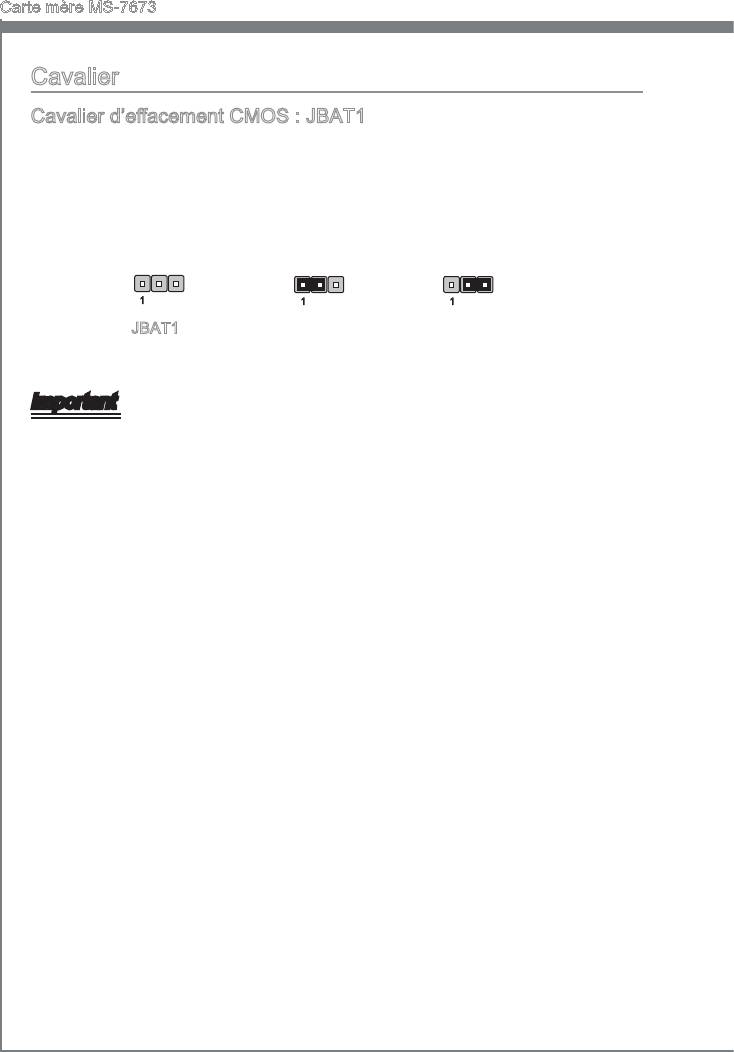
Carte mère MS-7673
Cavaler
Cavaler d’eacement CMOS : JBAT1
Il y a un CMOS RAM ntégré, qu possède un bloc d’almentaton almenté par une bat-
tere externe, destné à conserver les données de conguraton du système. Avec le
CMOS RAM, le système peut lancer automatquement le système d’explotaton chaque
fos qu’l est allumé. S vous souhatez eacer la conguraton du système, réglez le
cavaler pour eacer les données.
1
1
1
JBAT1
Conserver les données
Eacer les données
Important
Vous pouvez eacer le CMOS en raccourcssant 2-3 pns quand le système est étent.
Retournez ensute en poston 1-2 pns. Evtez d’eacer le CMOS pendant que le sys-
tème est allumé; cela endommagerat la carte mère.
Fr-22
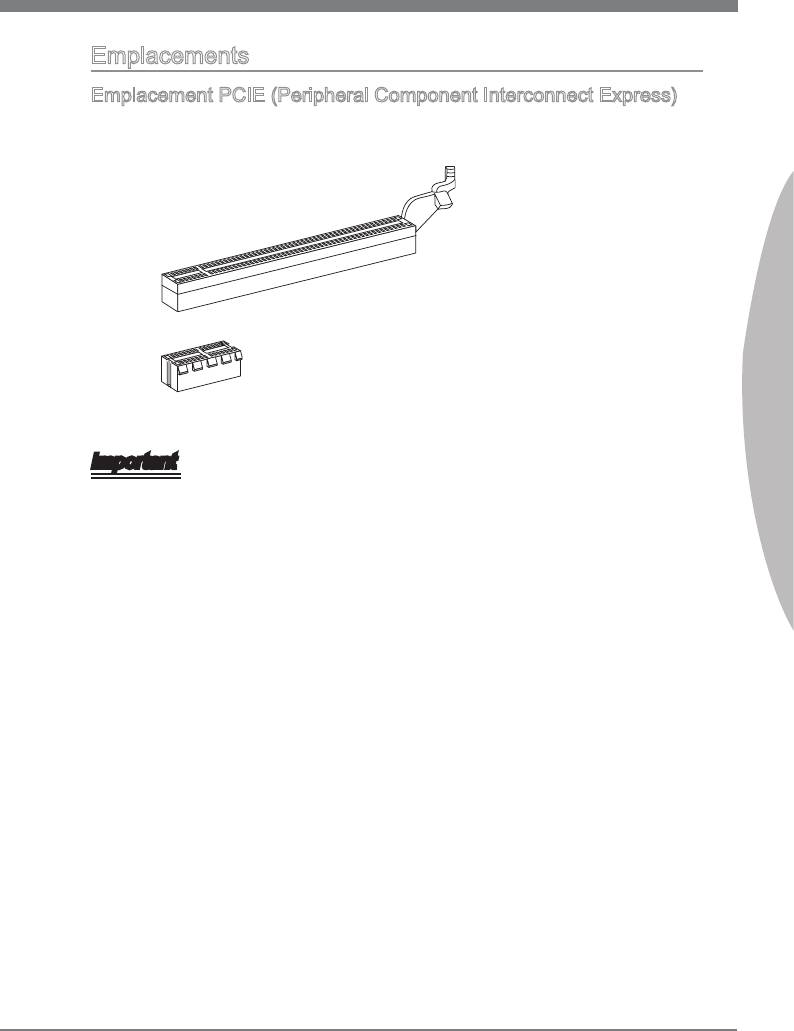
Emplacements
Emplacement PCIE (Perpheral Component Interconnect Express)
L’emplacement PCIE supporte la carte d’extenson d’Interface PCIE.
Emplacement PCIE x16
Franças
Emplacment PCIE x1
Important
Lorsque vous ajoutez ou retrez une carte d’extenson, assurez-vous que le PC n’est
pas relé au secteur. Lsez la documentaton pour fare les conguratons nécessares
du matérel ou du logcel de la carte d’extenson, tels que cavalers, nterrupteurs ou la
conguraton du BIOS.
Fr-23
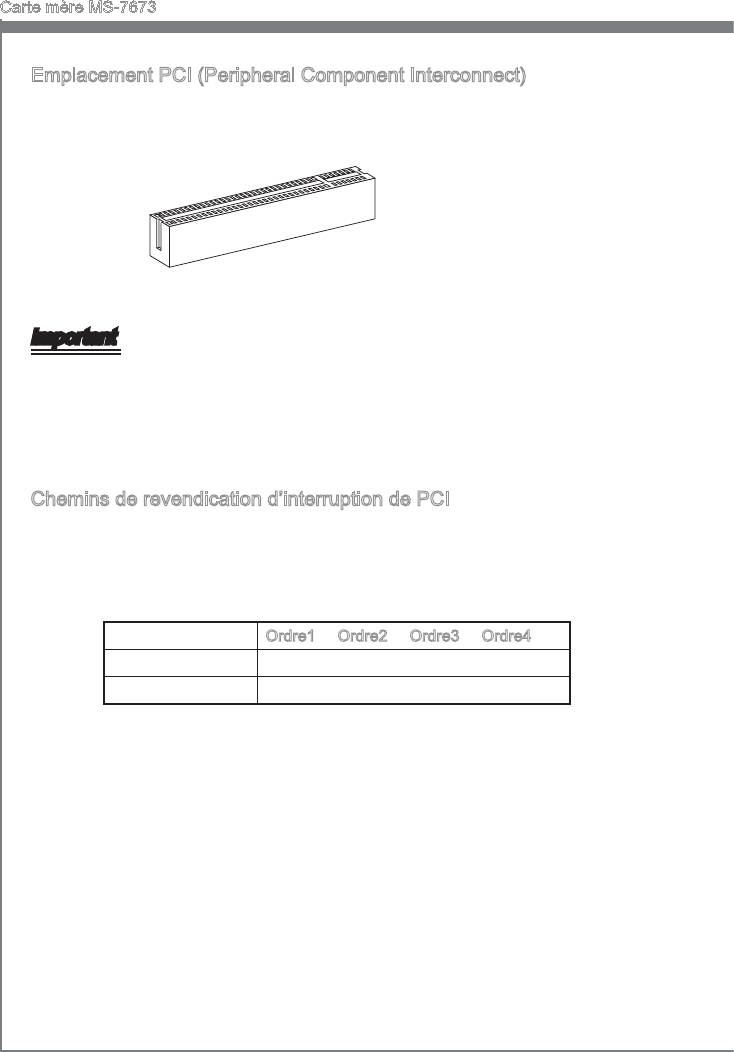
Carte mère MS-7673
Emplacement PCI (Perpheral Component Interconnect)
L’emplacement PCI supporte la carte LAN, la carte SCSI, la carte USB et d’autres
cartes ajoutées qu sont compatbles avec les spéccatons de PCI.
Emplacement 32-bt PCI
Important
Lorsque vous ajoutez ou retrez une carte d’extenson, assurez-vous que le PC n’est
pas relé au secteur. Lsez la documentaton pour fare les conguratons nécessares
du matérel ou du logcel de la carte d’extenson, tels que cavalers, nterrupteurs ou la
conguraton du BIOS.
Chemns de revendcaton d’nterrupton de PCI
IRQ est l’abrévaton de “nterrupt request lne”. Les IRQ sont des lgnes de matérel
sur lesquelles les pérphérques peuvent émettre des sgnaux d’nterrupton au mcro-
processeur. Les pns de PCI IRQ sont typquement connectés aux pns de bus PCI
comme suvant :
Ordre1 Ordre2 Ordre3 Ordre4
PCI Emplacement1 INT A# INT B# INT C# INT D#
PCI Emplacement2 INT B# INT C# INT D# INT A#
Fr-24
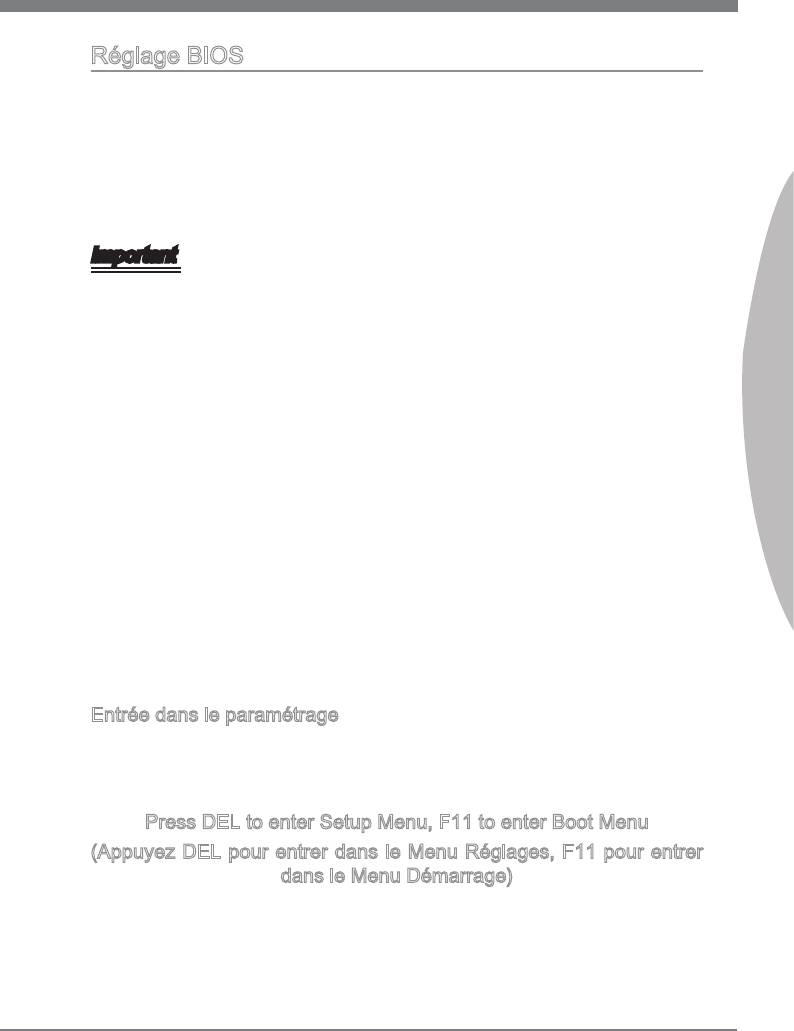
Réglage BIOS
Ce chaptre donne des nformatons concernant le programme de réglage du BIOS et
vous permet de congurer le système pour obtenr des performances d’utlsaton opt
-
mum. Vous aurez peut-être beson de lancer le programme de réglage lorsque :
■
Un message d’erreur apparaît sur l’écran pendant le démarrage du système,
qu vous demande de lancer BIOS SETUP (Réglages).
■
Vous souhatez changer les réglages par défaut des fonctons personnalsées.
Important
•
Les objets stués sous chaque catégore BIOS décrts dans ce chaptre sont ms à
jour pour amélorer les performances du système. C’est pourquo l est possble que
la descrpton sot légèrement dérente du BIOS le plus récent, et ne dot servr que
comme référence.
Franças
•
Au redémarrage, la premère lgne qu apparaît après le compte de la mémore, est la
verson BIOS. Elle est généralement sous la forme :
E7673IMS.xxx 020911 où :
Le 1er caractère se rapporte au type du BIOS : E = EFI.
Les caractères de 2 à 5 se rapportent au numéro de modèle.
Le 6ème caractère se rapporte au jeu de puces : I = Intel, N = nVda, A =
AMD et V = VIA.
Les caractères de 7 à 8 se rapportent au clent : MS = clents standard.
xxx se rapporte à la verson de BIOS.
020911 se rapporte à la date à laquelle est publé ce BIOS.
Entrée dans le paramétrage
Allumez l’ordnateur et le système lancera le processus POST (Test automatque
d’allumage). Lorsque le message c-dessous apparaît à l’écran, appuyez sur la touche
<DEL> pour entrer dans les réglages.
Press DEL to enter Setup Menu, F11 to enter Boot Menu
(Appuyez DEL pour entrer dans le Menu Réglages, F11 pour entrer
dans le Menu Démarrage)
S le message dsparaît avant que vous ne répondez et que vous souhatez encore
entrer dans Setup (Réglages), redémarrez le système en étegnant pus en rallumant
en appuyant sur le bouton RESET (Réntalser). Vous pouvez également redémarrer le
système en appuyant smultanément sur les touches <Ctrl>, <Alt>, et <Delete>.
Fr-25
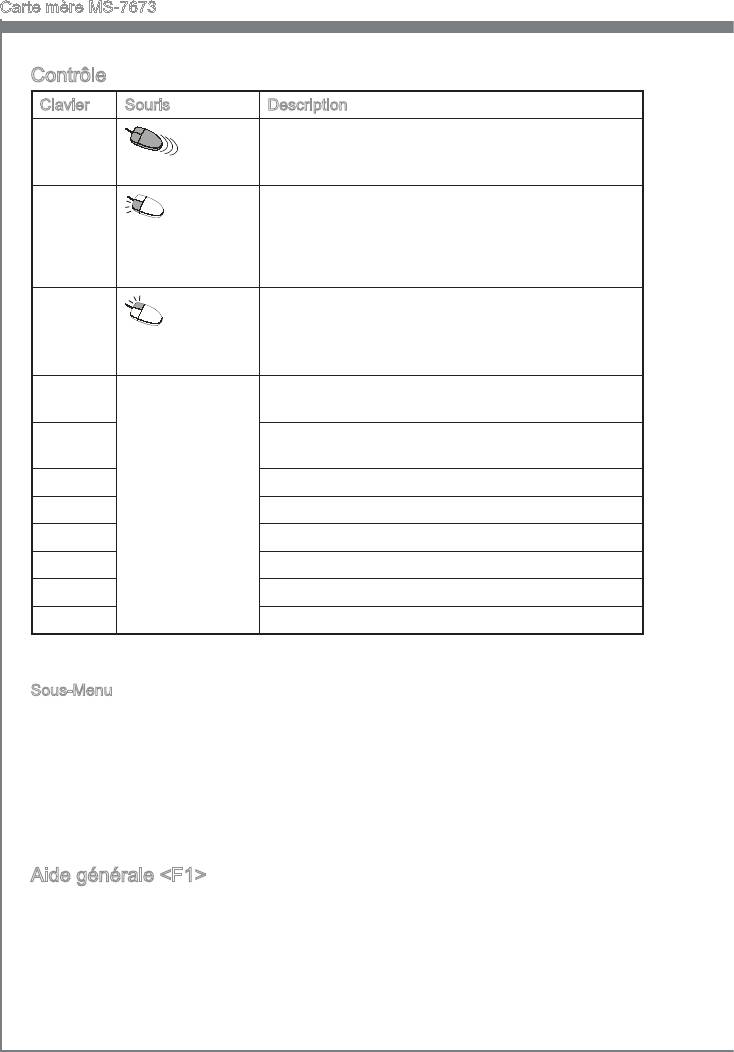
Carte mère MS-7673
Contrôle
Claver Sours Descrpton
<↑ ↓ >
Chosr un artcle
Bouger le curseur
<Entrer>
Chosr une cône/ un domane
Clquer/ Double-
clquer le bouton
gauche
<Esc>
Retourner au menu Ext ou revenr à la page précé
-
dente d’un sous-menu
Clquer le bouton
drote
<+> Augmenter la valeur numérque ou fare un change-
ment
<-> Dmnuer la valeur numérque ou fare un change-
ment
<F1> Ade générale
<F4> CPU Spéccatons
<F5> Entrer dans Memory-Z
<F6> Charger les réglages optmaux par défaut
<F10> Conserver les changement et réntalser
<Esc> Qutter
Sous-Menu
S vous avez un symbole de ponteur drot (comme ndqué sur la vue de drote) appa
-
raître sur la gauche de certans champs, cela sgne qu’un sous-menu peut être lancé à
partr de ce champ. Un sous-menu content des optons supplémentares. Vous pouvez
utlser les èche ( ↑↓ ) pour llumner le champ pus appuyez sur <Enter> pour fare
apparaître le sous-menu. Vous pourrez alors utlser les touches de commande pour
sasr des valeurs et vous déplacer d’un champ à un autre à l’ntéreur d’un sous-menu.
S vous souhatez revenr au menu prncpal, appuyez juste sur <Esc>.
Ade générale <F1>
Le programme de réglages BIOS fournt un écran d’ade générale. Vous pouvez fare
apparaître cet écran à partr de n’mporte quel menu en appuyant smplement sur <F1>.
L’écran d’ade donne une lste des touches approprées à utlser et les sélectons pos-
sbles pour l’objet llumné. Appuyez sur <Esc> pour qutter l’écran d’ade.
Fr-26
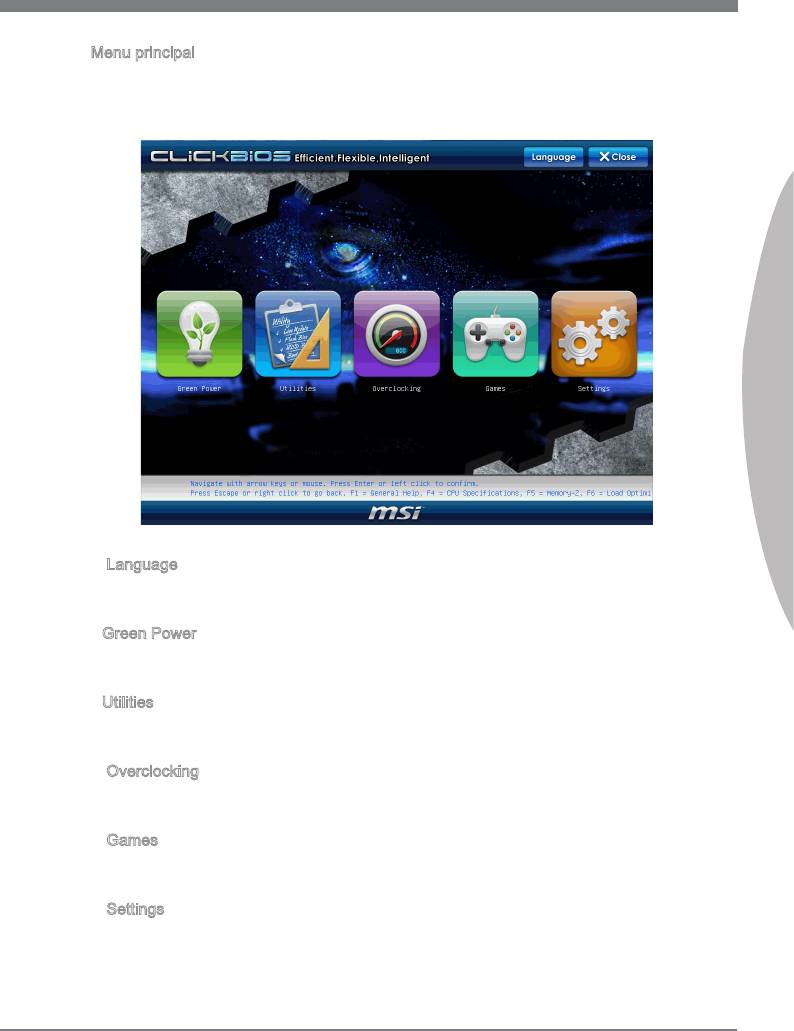
Menu prncpal
Une fos entré dans l’unté de réglages BIOS CMOS, le menu prncpal apparaît sur
l’écran. Le Menu Prncpal vous permet de sélectonner parm les fonctons de réglag
-
es.
Franças
▶
Language
Entrez dans le menu Setup, vous voyez un bouton “Language”. Veullez clquer ce bou
-
ton et chosr la langue selon vos souhats, pour le réglage BIOS d’abord.
▶
Green Power
Clquez sur l’cône “Green Power” pour entrer dans le menu. Utlsez ce menu pour
spécer les phases d’almentaton.
▶
Utltes
Clquez sur l’cône “Utltes” pour entrer dans le menu. Ce menu vous fournt des utl
-
tares utles pour mettre à jour le BIOS et la récupératon de dsque dur.
▶
Overclockng
Clquez sur l’cône “Overclockng” pour entrer dans le menu. Utlsez ce menu pour
spécer vos réglages de contrôle et d’overclockng de la fréquence/ tenson.
▶
Games
Clquez sur l’cône “Games” pour entrer dans le menu. Ce menu vous fournt pluseurs
jeux à jouer.
▶
Settngs
Clquez sur l’cône “Settngs” pour entrer dans le menu. Utlsez ce menu pour spécer
vos réglages du fonctonnement des puces, les pérphérques de démarrage et le mot
de passe.
Fr-27
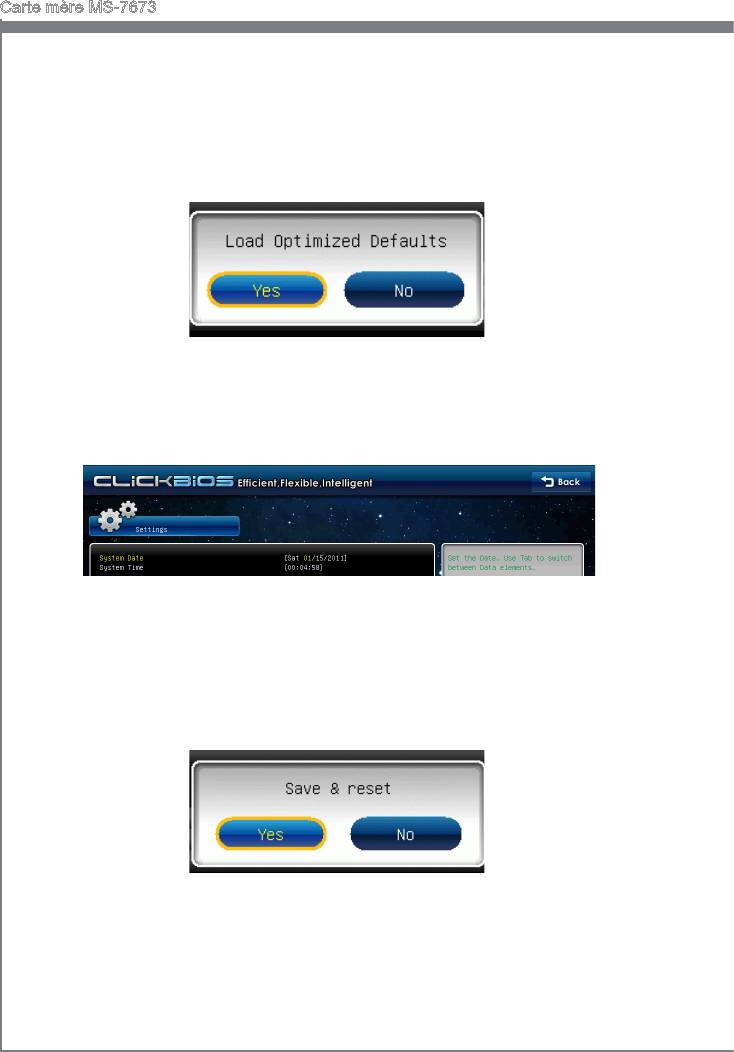
Carte mère MS-7673
Quand vous entrez dans l’unté de réglages BIOS, suvez les procédures suvantes
pour l’utlsaton générale.
1.
Load Optmzed Defaults (Chargement des réglages optmsés par défaut) : Cho
-
sssez [Settng] -> [Save & Ext] -> [Restore Defaults] et clquez. Pus apparaît un
message sur l’écran comme c-dessous. Chosssez [Yes] et clquez an de charger
les réglages par défaut pour une performance optmale du système.
2.
Setup Date/ Tme (Réglage de l’heure et de la date) : Chosssez [Settng] -> [Sys-
tem Status] -> [System Date]/ [System Tme] et clquez-le. Vous pouvez ajuster la
date et le temps de votre leu.
3.
Save & Ext Setup (Sauvegarder les réglages et qutter) : Chosssez [Settng] ->
[Save & Ext] -> [Save Changes & Reset] et clquez-le. Pus l apparaît un message
comme c-dessous. Chosssez [Yes] et clquez-le pour conserver les conguratons
et qutter l’utltare de réglage BIOS.
Fr-28
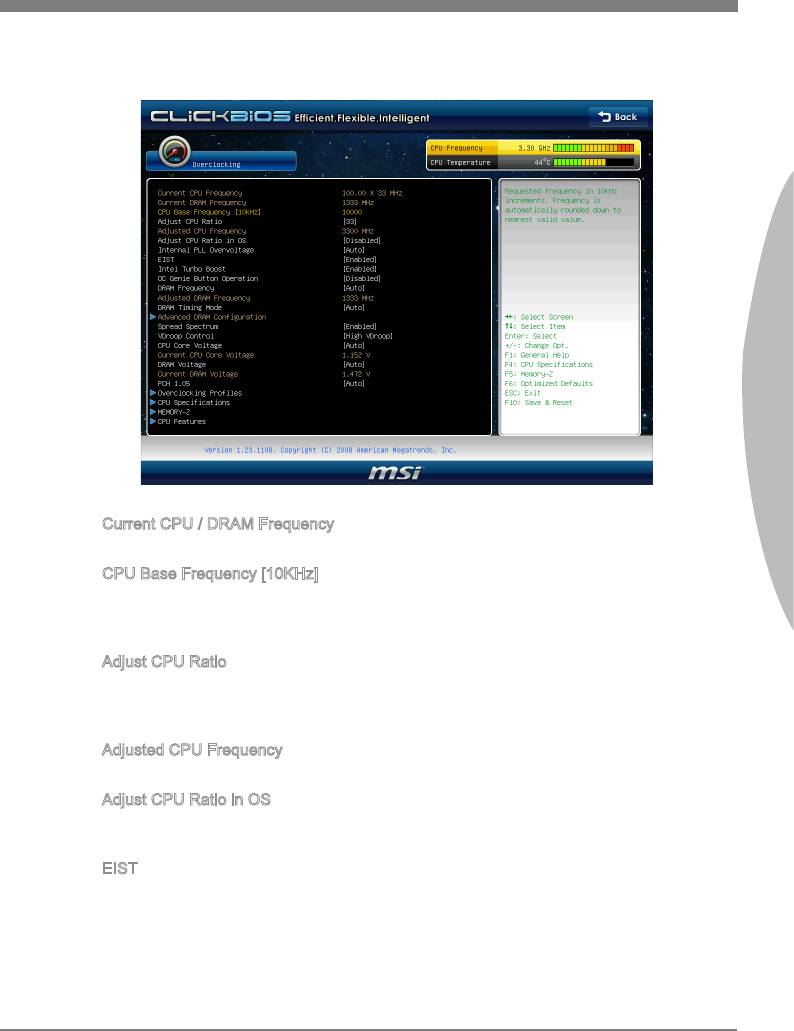
4.
OC Menu Introducton (Introducton du Menu OC) : Ce menu est pour des utlsa-
tons avancées destnées à overclocker la carte mère.
Franças
▶
Current CPU / DRAM Frequency
Ces menus montrent la fréquence du CPU et de la mémore. Lecture unquement.
▶
CPU Base Frequency [10KHz]
Ce menu vous permet d’ajuster la fréquence de base CPU (en 10KHz). Vous pouvez
overclocker le CPU par l’ajustement de cette valeur. Veulez noter que le comportement
d’overclockng n’est pas garant.
▶
Adjust CPU Rato
Ce menu contrôle le multplcateur qu sert à détermner la fréquence du processeur
relée à la fréquence externe ou de la carte mère. Il est dsponble seulement quand le
processeur supporte cette foncton.
▶
Adjusted CPU Frequency
Il montre la fréquence ajustée du CPU. Lecture unquement.
▶
Adjust CPU Rato n OS
Actver ce menu, l vous permettra de changer le rato CPU dans le système d’explotaton
en utlsant l’applcaton MSI.
▶
EIST
L’Enhanced Intel SpeedStep Technologe vous permet de congurer le nveau de per
-
formance du mcroprocesseur. Ce menu vous apparaîtra seulement s vous nstallez un
CPU qu supporte la technologe speedstep.
Fr-29
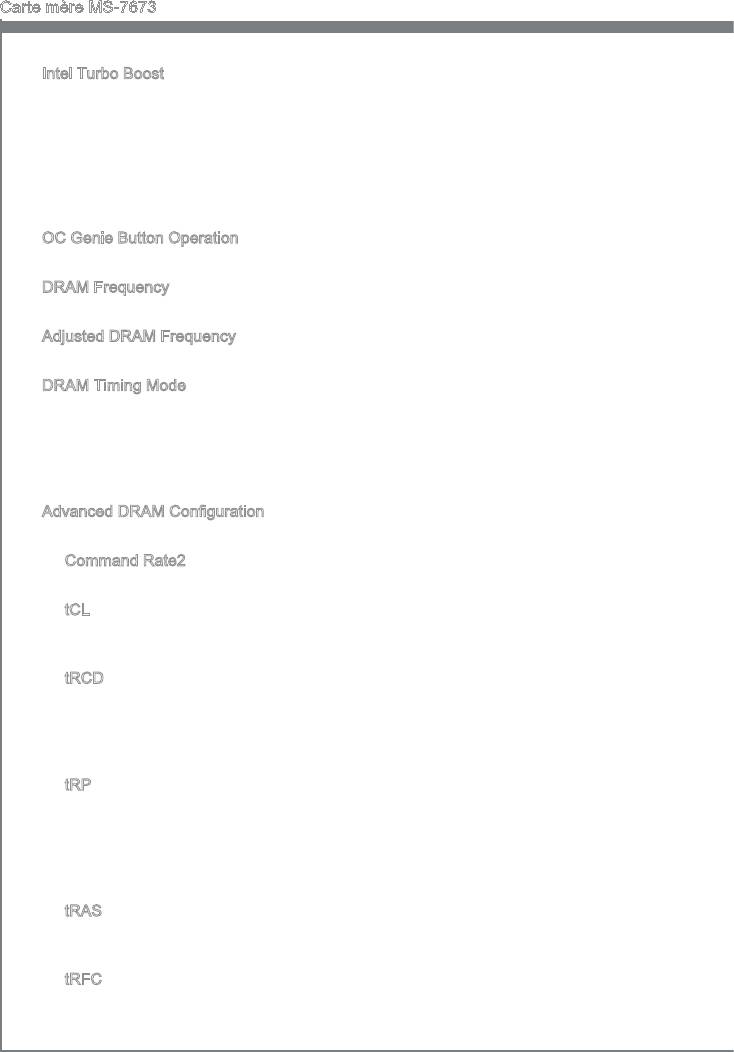
Carte mère MS-7673
▶
Intel Turbo Boost
Cet artcle apparaît lorsque vous nstallez un CPU supportant l’Intel Turbo Boost Tech
-
nologe. Ce menu sert à actver ou désactver l’Intel Turbo Boost Technologe. Elle
peut augmenter la fréquence du processeur dynamquement lorsque les applcatons
demandent une melleure performance et le TDP reste dans la plage de température.
Elle peut également orr une augmentaton de la pussance sans erreurs (Dynamque
augmentaton, basse par étape). C’est la nouvelle technologe Intel pour les nouveaux
CPU.
▶
OC Gene Button Operaton
Ce domane sert à actver/ désactver la foncton OC Gene.
▶
DRAM Frequency
Ce réglage contrôle la fréquence de la mémore.
▶
Adjusted DRAM Frequency
Il montre la fréquence ajustée de la DRAM. Lecture unquement.
▶
DRAM Tmng Mode
Le chox de décson s le tmng DRAM est contrôlé par le SPD (Seral Presence Detect)
EEPROM sur le module DRAM. La mse en [Auto] actve le DRAM tmngs et le sous-
menu suvant “Advance DRAM Conguraton” d'être détermné par le BIOS basé sur la
conguraton du SPD. La mse en [Manual] vous permet de congurer le tmngs DRAM
et le sous-menu suvant “Advance DRAM Conguraton” relatfs manuellement.
▶
Advanced DRAM Conguraton
Appuyez sur <Enter> pour entrer dans le sous-menu.
▶
Command Rate2
Ce réglage contrôle le taux d’ordre DRAM.
▶
tCL
Il contrôle la latence CAS, qu détermne le retard du tmng (en cycle d’horloge)
avant que le SDRAM commence un ordre de lecture après l’avor reçu.
▶
tRCD
Quand le DRAM est rafraîch, les rangs et les colonnes sont tous adressés séparé
-
ment. Cet artcle vous permet de détermner le tmng de la transton de RAS (row
address strobe) à CAS (column address strobe). Mons fonctonne l’horloge, plus
vte est la performance de DRAM.
▶
tRP
Cet artcle contrôle le numéro de cycles pour que le Row Address Strobe (RAS) sot
autorsé à pré-charger. S’l n’y a pas assez de temps pour que le RAS accumule sa
charge avant le rafraîchssement de la DRAM, le rafraîchssement peut être ncom
-
plet et le DRAM peut échouer à retrer les données. Cet artcle s’applque seulement
quand le DRAM synchrone est nstallé dans le système.
▶
tRAS
L’artcle détermne le temps que le RAS prend pour lre ou écrre une cellule de
mémore.
▶
tRFC
Ce réglage détermne le temps que RFC prend pour lre ou écrre une cellule de
mémore.
Fr-30
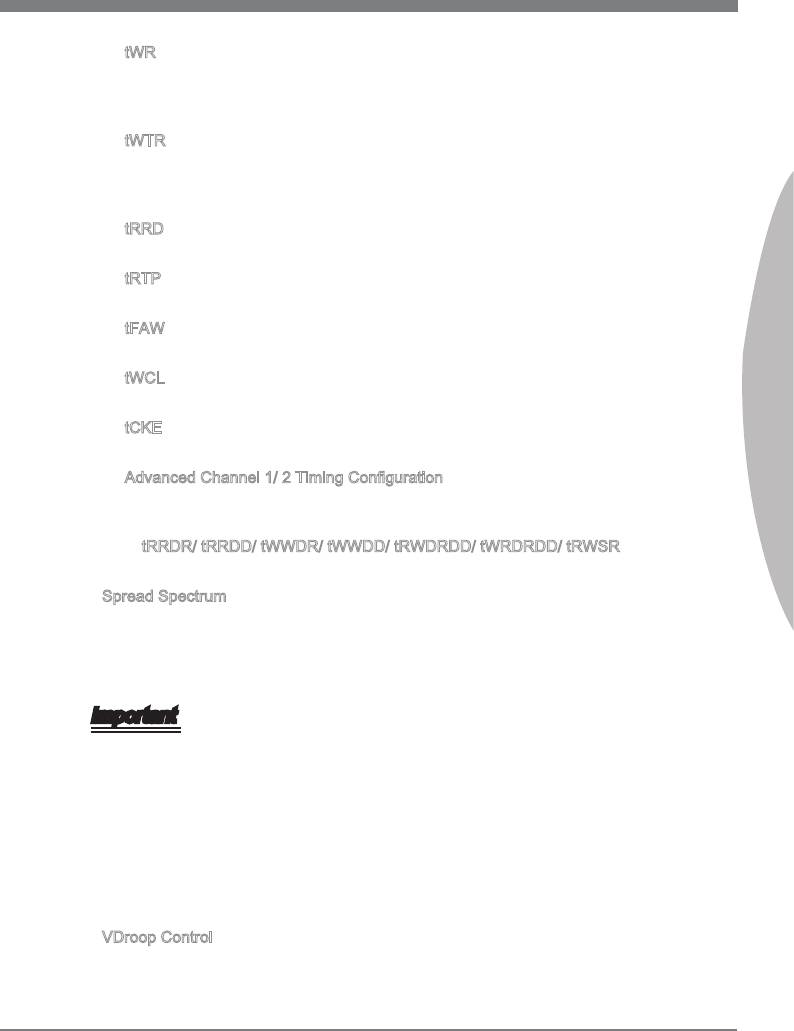
▶
tWR
L’ntervalle de temps mnmum entre la n d’apparton d’écrture de données et le
début de l’ordre de précharge. Permet aux amplcateurs senstfs de restaurer les
données aux cellules.
▶
tWTR
L’ntervalle de temps mnmum entre la n d’apparton d’écrture de données
et le début de l’ordre de pré-charge. Permet au pont I/O de fare sur-fonctonner
l’amplcateur senstf avant qu’un ordre de lecture commence.
▶
tRRD
Spéce le retard actve-à-actve des dérentes banques.
▶
tRTP
L’ntervalle de temps entre un ordre de lre et un ordre de pré-charge.
▶
tFAW
Cet artcle sert à régler le tmng tFAW (déla de quatre fenêtres actvées).
Franças
▶
tWCL
Cet artcle sert à régler le tmng tWCL (Wrte CAS Latency).
▶
tCKE
Cet artcle sert à régler le tmng tCKE.
▶
Advanced Channel 1/ 2 Tmng Conguraton
Appuyez <Enter> pour entrer dans le sous-menu. Vous pouvez régler le tmng de
mémore avancée pour chaque canal.
▶
tRRDR/ tRRDD/ tWWDR/ tWWDD/ tRWDRDD/ tWRDRDD/ tRWSR
Ces artcles servent à régler le tmng de mémore pour canal 1/ 2 de la mémore.
▶
Spread Spectrum
Lorsque le générateur d’horloge de la carte mère fonctonne, les valeurs extrêmes
(spkes) créent des nterférences électromagnétques EMI (Electromagnetc Interfer
-
ence). La foncton Spread Spectrum rédut ces nterférences en réglant les mpultons
pour que les spkes des mpultons sont réduts au courbes plus plates.
Important
•
S vous n’avez pas de problème d’EMI, lassez l’opton sur [Dsable], cec vous per-
met d’avor une stablté du système et des performances optmales. Dans le cas
contrare, chosssez Spread Spectrum pour rédure les EMI
.
•
Plus la valeur Spread Spectrum est mportante, plus les EMI sont rédutes, et le
système devent mons stable. Pour la valeur Spread Spectrum la plus convenable,
veullez consulter le reglement EMI local
.
•
N’oublez pas de désactver la foncton Spread Spectrum s vous êtes en tran
d’overclocker parce que même un battement léger peut causer un accrossement
temporare de la vtesse de l’horloge qu verroullera votre processeur overclocké
.
▶
VDroop Control
Ce menu sert à chosr un mode de contrôle VDroop.
Fr-31
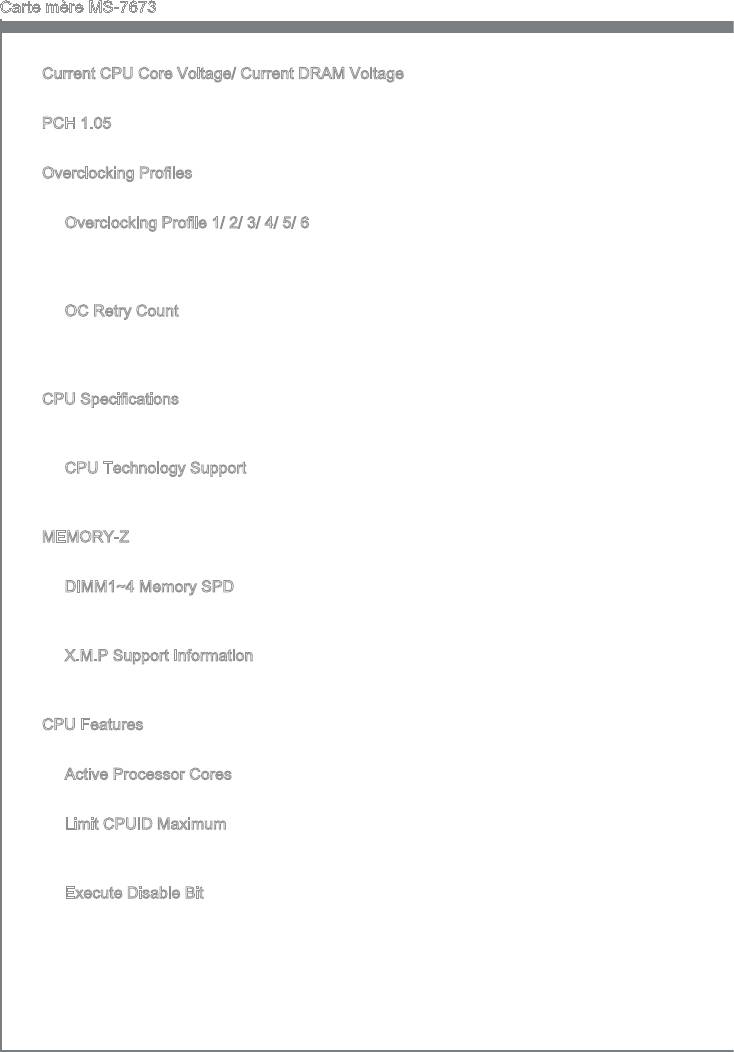
Carte mère MS-7673
▶
Current CPU Core Voltage/ Current DRAM Voltage
Ces menus montrent la tenson actuelle du CPU/ DRAM. Lecture unquement.
▶
PCH 1.05
Ces artcles servent à ajuster la tenson des puces.
▶
Overclockng Proles
Appuyez <Enter> pour entrer dans le sous-menu.
▶
Overclockng Prole 1/ 2/ 3/ 4/ 5/ 6
Appuyez <Enter> pour entrer dans le sous-menu. Dans le sous-menu, ces menus
servent à conserver les réglages actuels, et vous pouvez charger les réglages des
prols enregstrés.
▶
OC Retry Count
A l’échec de l’overclockng, la mse en [1, 3] de cet artcle permet au système de re
-
démarrer 1/ 3 fos avec la même conguraton overclockée. S l’overclockng échoue
toujours, le système rénstalle celle par défaut.
▶
CPU Speccatons
Appuyez sur <Enter> pour entrer dans le sous-menu. Le sous-menu montre l’nformaton
du CPU nstallé.
▶
CPU Technology Support
Appuyez sur <Enter> pour entrer dans le sous-menu. Le sous-menu montre les
technologes du CPU nstallé. Lecture unquement.
▶
MEMORY-Z
Appuyez sur <Enter> pour entrer dans le sous-menu.
▶
DIMM1~4 Memory SPD
Appuyez sur <Enter> pour entrer dans le sous-menu. Le sous-menu ache les n
-
formatons de la mémore nstallée.
▶
X.M.P Support Informaton
Appuyez sur <Enter> pour entrer dans le sous-menu. Ces artcles achent l’état
actuel de l’nformaton du support X.M.P. Lecture unquement.
▶
CPU Features
Appuyez sur <Enter> pour entrer dans le sous-menu et l apparaît l’écran suvant :
▶
Actve Processor Cores
Ce menu vous permet de chosr le nombre de cœurs processeur avtvés.
▶
Lmt CPUID Maxmum
Il est destné à lmter la vtesse lstée du processeur aux ancens systèmes
d’opératon.
▶
Execute Dsable Bt
La fonctonnalté Intel Execute Dsable Bt peut prévenr des attaques malceuses de
“buer overow” lorsqu’l est combné avec un système d’opératon supportant cette
fonctonnalté. Permet au processeur de classer les zones dans la mémore où le
code d’applcaton peut exécuter et où l ne peut pas. Lorsqu’un ver malceux tente
d’nsérer un code dans le buer, le processeur désactve l’exécuton du code pour
prévenr le dommage ou la propagaton du ver.
Fr-32
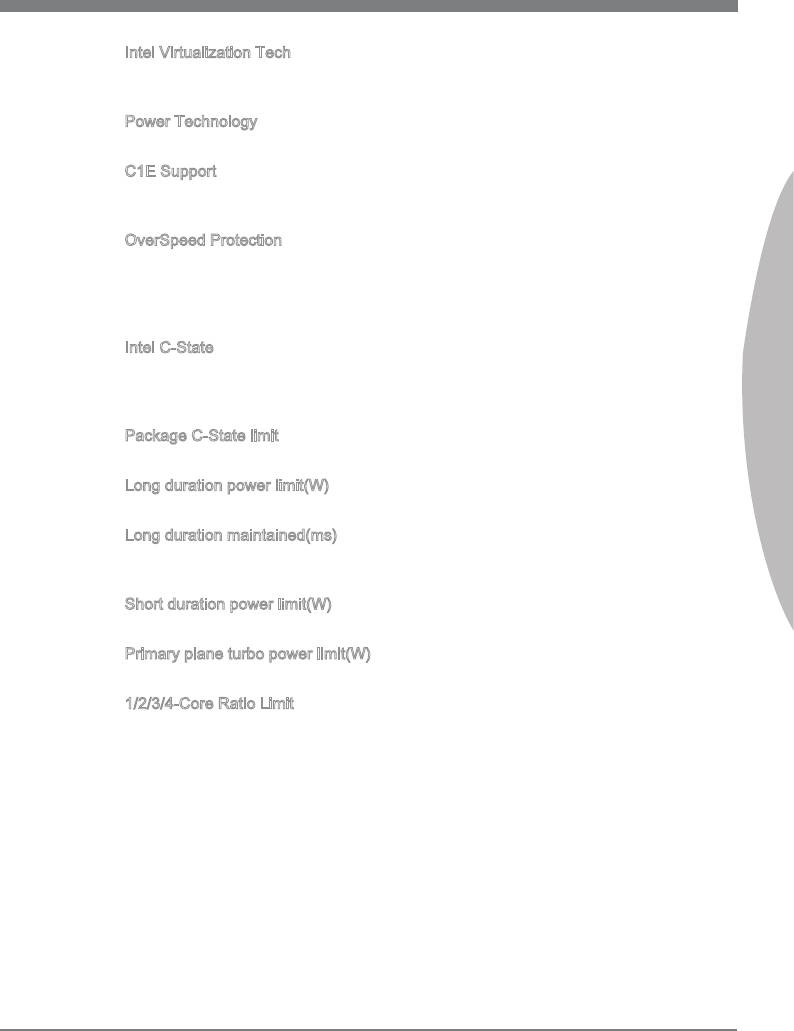
▶
Intel Vrtualzaton Tech
Ce menu sert à actver/ désactver l’Intel Vrtualzaton Technologe. Pour plus
d’nformatons veullez vous référer au ste ocel d’Intel.
▶
Power Technology
Cet artcle vous permet de chosr le mode Intel Dynamc Power technologe.
▶
C1E Support
Actver cet artcle pour lre la consommaton d’énerge du CPU lors de l’arrêt. Pas
tous les processeurs supportent Enhanced Halt state (C1E).
▶
OverSpeed Protecton
La foncton Overspeed Protecton permet de surveller le CPU actuel ans que sa
consommaton d'énerge. S elle surpasse un certan nveau, le processeur rédura
automatquement sa fréquence. S vous voulez overclocker votre CPU, mettez le en
[Dsabled].
▶
Intel C-State
Franças
C-state est un statut du management de l’almentaton qu sgncatvement rédut
l’almentaton du processeur quand l est nactf. Ce domane apparaîtra seulement
s vous nstallez un CPU qu supporte la Technologe c-state.
▶
Package C-State lmt
Ce domane vous permet de chosr un mode C-state.
▶
Long duraton power lmt(W)
Ce menu vous permet d'ajuster la lmte d'almentaton TDP pour une longue durée.
▶
Long duraton mantaned(ms)
Ce domane vous permet d’ajuster le temps de manten pour la lmte d’almentaton
d’une longue durée.
▶
Short duraton power lmt(W)
Ce menu vous permet d'ajuster la lmte d'almentaton TDP pour une courte durée.
▶
Prmary plane turbo power lmt(W)
Ce domane vous permet d’ajuster la lmte TDP pour turbo de prmare nveau.
▶
1/2/3/4-Core Rato Lmt
Ces domanes montrent la lmte du rato des cœurs 1/2/3/4 de CPU.
Fr-33
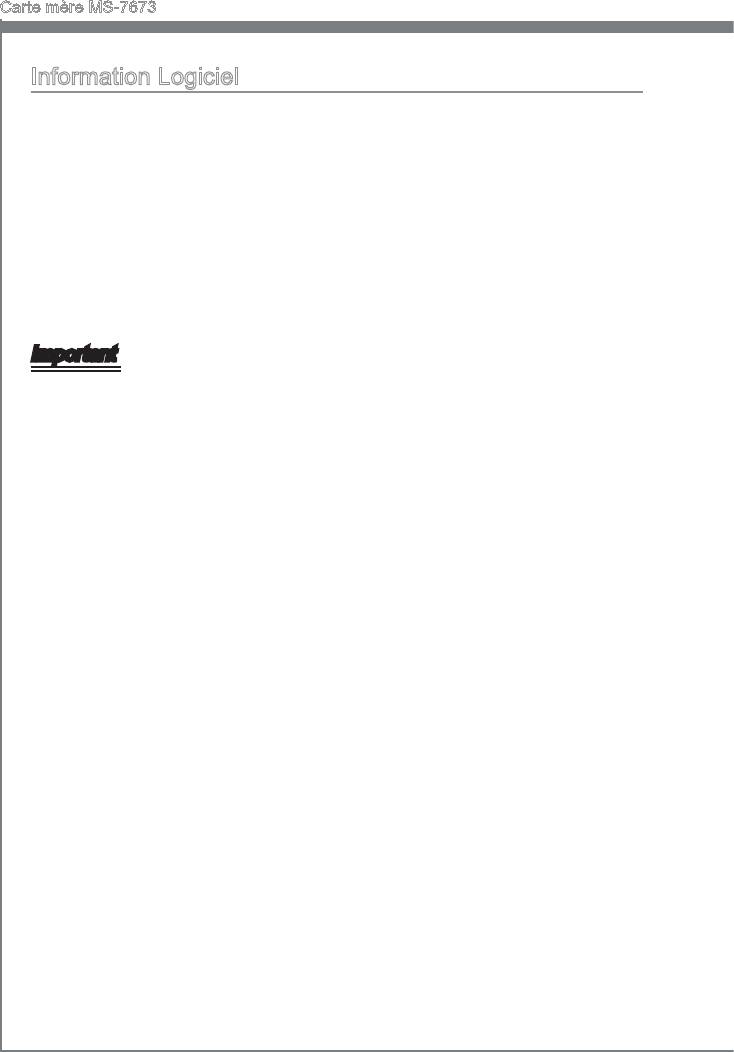
Carte mère MS-7673
Informaton Logcel
Sortez le DVD Plote/ Servce, qu est nclus dans la boîte de la carte mère et placez-le
dans le DVD-ROM. L’nstallaton va automatquement se déclencher, clquez sur le p
-
lote ou sur l’utltare et suvez le pop-up de l’écran pour accomplr l’nstallaton. Le DVD
de Plote/Servce content :
-
Menu Plote : Il montre les plotes dsponbles. Installez le plote s vous le sou
-
hatez pour actver le dspostf.
-
Menu de servce : Il montre les applcatons logcelles supportées par la carte
mère.
-
Menu servce de base : Connectez-vous au ste Web ocel de MSI par ce menu.
-
Menu d’nformaton du produt : Il montre les nouvelles nformatons sur le produt
MSI.
-
Menu de sécurté : Il fournt la programme d’antvrus.
Important
Veullez consulter le ste Web de MSI pour obtenr les derners plotes et BIOS pour une
melleure performance du système.
Fr-34
Оглавление
- P67A-G45 (B3)/ P67A-G43 (B3) Seres
- P67A-G45 (B3)/ P67A-G43 (B3) Sere
- P67A-G45 (B3)/ P67A-G43 (B3) Séres
- Серия P67A-G45 (B3)/ P67A-G43 (B3)




